Page 1
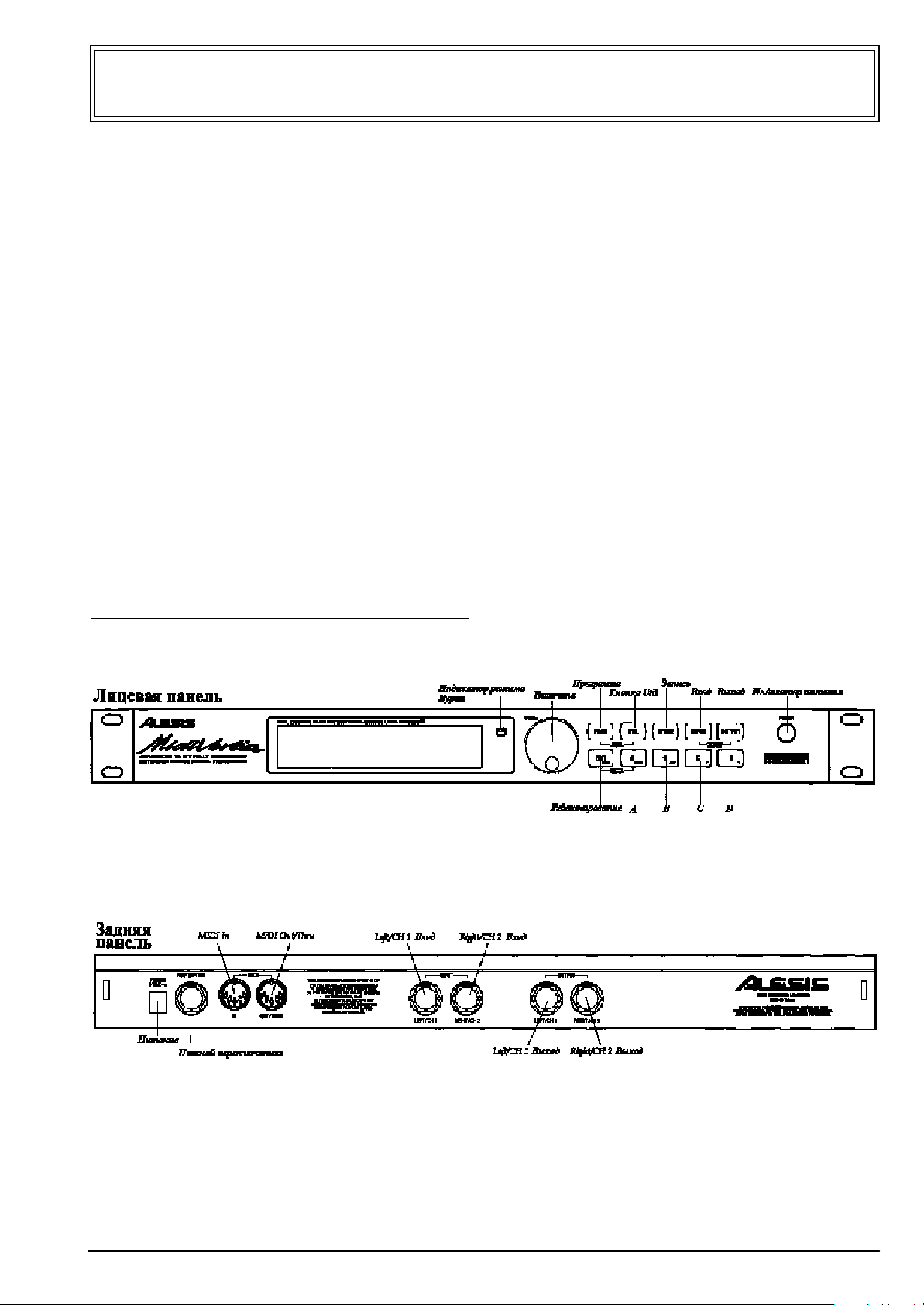
MidiVerb 4. Руководство пользователя
Программируемый 18-битный сигнальный процессор
Введение
Спасибо за то, что вы приобрели мультиэффекторный процессор MidiVerb 4 фирмы Alesis. Для того, чтобы использовать всю
функциональную мощность MidiVerb 4 и продлить срок службы прибора, пожалуйста внимательно изучите это руководство.
Правила пользования руководством
Руководство состоит из нескольких глав, описывающих различные режимы работы MidiVerb 4. Мы рекомендуем начинать
изучение руководства с самого начала, однако опытные пользователи могут воспользоваться содержанием для ознакомления с
правилами управления тем или иным режимом.
Глава 1: Начало работы с MidiVerb 4. Даются основные рекомендации по распаковке и запуску прибора, прослушиванию
заводских программ, регулировке уровней, сравнению и запоминанию отредактированных программ.
Глава 2: Коммутация. Приводятся сведения, необходимые для коммутации прибора с другими компонентами аудио-систем
(инструменты, микшерные пульты, коммутаторы (patchbay) и многодорожечные магнитофоны).
Глава 3: Эффекты. Детально рассматриваются функции сигнальной обработки процессора MidiVerb 4 и концепция
мультиэффекторного программирования.
Глава 4: Редактирование программ. Рассматриваются вопросы программирования простых и мультиэффекторных программ.
Глава 5: Органы управления. Описываются все органы управления прибором (кнопки, разъемы и параметры).
Глава 6: Применение MIDI. Приводятся основные правила работы с MIDI-функциями, такими как вызов программ, модуляция
параметров в режиме реального времени, передача данных SysEx.
Глава 7: Устранение неполадок. Описываются неполадки, возможные причины и способы их устранения, правила ухода за
прибором, карта MIDI-функций (MIDI Implementation Chart).
Используемые обозначения
Название кнопок, ручек и разъемов задней панели заключаются в квадратные скобки и записываются заглавными буквами.
Например, кнопка [PROG], колесо [VALUE]. Выдержки с экрана дисплея заключаются в фигурные скобки, например, от {00} до
{127}, {DELAY->REVERB} и т.д.
Особо важная информация выделена подчеркнутым курсивом.
1
Page 2
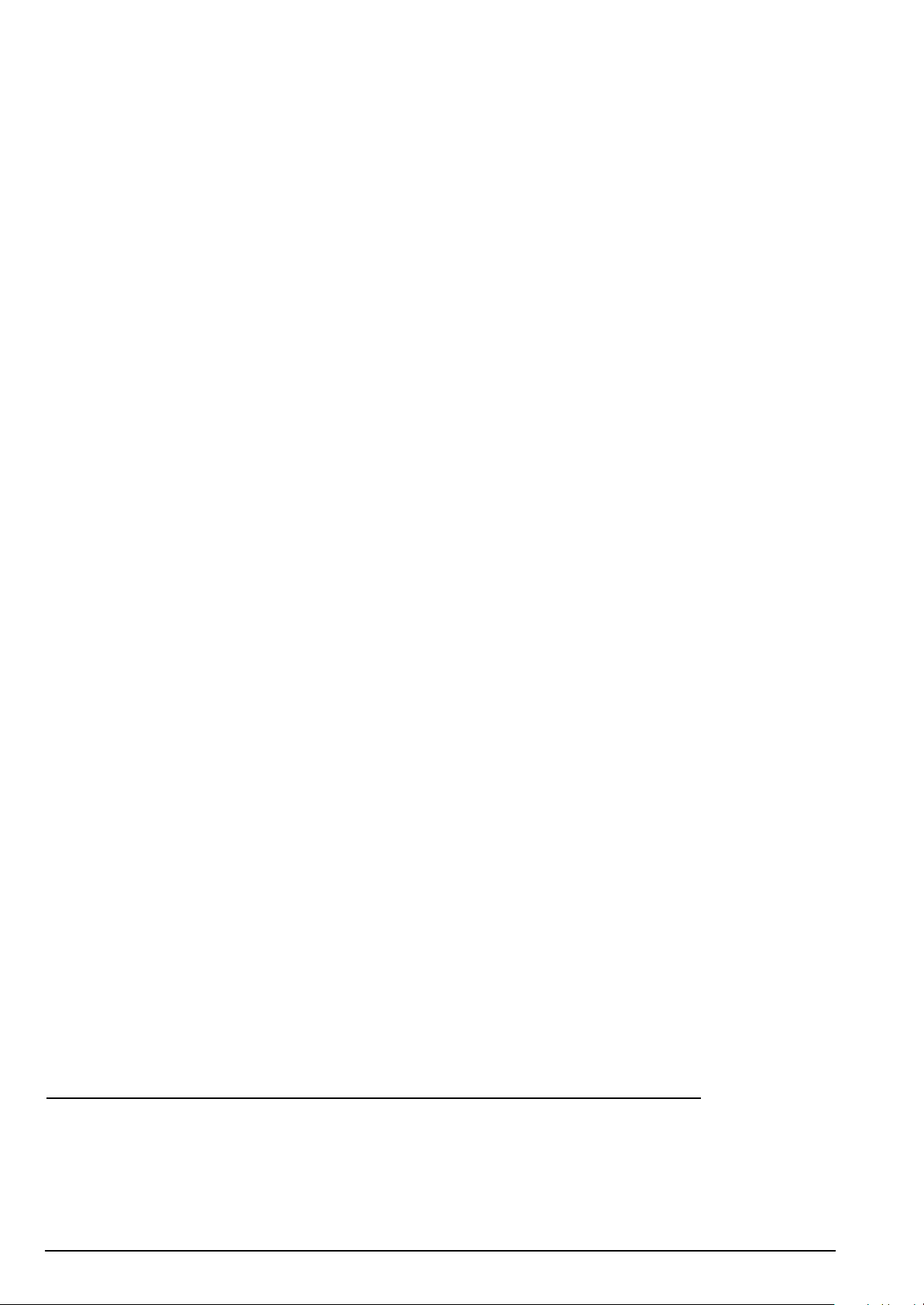
Начало работы с MidiVerb 4 . . . . . . . . . . . . . . . . . . . . . . . . . . . . . . . . . . . . . . . . . . . . . . .2
Распаковка и проверка. Основные соединения. Включение питания. Регулировка уровня. Автоматический режим
регулировки уровня входного сигнала. Дисплей. Программы. Переключение между пресетным и пользовательским
банками. Программа Bypass/ Пресет 00. Редактирование параметров эффекта. Режим подсказки. Управление
миксом прямого и обработанного сигналов. Отключение прямого сигнала (Dry Defeat). Сравнение
отредактированной программы и оригинала. Возврат от отредактированной программы к оригиналу. Сохранение
отредактированных программ. Режим Bypass.
Коммутация . . . . . . . . . . . . . . . . . . . . . . . . . . . . . . . . . . . . . . . . . . . . . . . . . . . . . . . . . . . .7
Подключение питания. Устройства защиты от сбоев в сети питания. Аудио-коммутация. Стандартное
использование аудио-входов/выходов. Распайка входного разъема. Коммутация с инструментами. Коммутация с
пультом. Использование дополнительных посылов. Использование разрывов. Подключение к основному выходу.
“Земляные” петли. MIDI. Ножной переключатель.
Эффекты . . . . . . . . . . . . . . . . . . . . . . . . . . . . . . . . . . . . . . . . . . . . . . . . . . . . . . . . . . . . . .11
Архитектура MidiVerb 4. Понятие конфигурации. Простая конфигурация (Single). Двойная конфигурация (Double).
Конфигурация Двойная Моно (Dual Mono). Многозвенная конфигурация (Multi Chain).Эффекты реверберации.
Concert Hall. Real Room. Realroom и Room. Ambience. Plate Reverb. Nonlinear. Параметры эффектов реверберации.
Длина хвоста (Decay). Обрезной фильтр высоких частот. Предварительная задержка (Pre-delay). Микс сигнала
предварительной задержки (Pre-delay Mix). Плотность (Density). Диффузия (Diffusion). Низко и высокочастотное
дэмпфирование (Low и High). Swirl. Гейтирование (Gating). Эффекты задержки. Монофоническая задержка (Mono
Delay). Стереофоническая задержка (Stereo Delay). Задержка типа “пинг-понг” (Ping Pong). Многоотборная
задержка (MultiTap Delay). Монофоническая задержка BPM (BPM Mono Delay). Синхронизация по MIDI Clock.
Delay и Dly. Установка времени задержки с помощью Tap Tempo. Эффекты подстройки высоты тона (Pitch).
Стерофонический хорус (Stereo Chorus). Квадратичный хорус (Quad Chorus). Хорус (Chorus). Стереофонический
флэнжер (Stereo Flanger). Флэнжер (Flanger). Лесли (Lezlie). Стереофонический сдвиг частоты (Stereo Pitch Shifter).
Сдвиг частоты (Pitch).
Редактирование программ . . . . . . . . . . . . . . . . . . . . . . . . . . . . . . . . . . . . . . . . . . . . . . . .16
Выбор конфигурации. Редактирование параметров эффекта. Переключение страниц. Кнопки A/B/C/D. Частные
случаи. Наименование программ.
Органы управления . . . . . . . . . . . . . . . . . . . . . . . . . . . . . . . . . . . . . . . . . . . . . . . . . . . . .17
Лицевая панель. Жидкокристаллический дисплей. Светодиодный индикатор BYPASS. Колесо VALUE. Кнопка PROG.
Кнопка EDIT/PAGE. Кнопки A/B/C/D (NAME/ESC/</>). Кнопка UTIL. Кнопка STORE. Кнопки INPUT и OUTPUT.
Автоматическая регулировка уровня (Auto Level). Переключатель POWER. Задняя панель. POWER (питание).
Педальный разъем BYPASS/ADVANCE. MIDI IN. MIDI OUT/THRU. Вход (Left/Ch.1 и Right/Ch.2). Выход (Left/Ch.1 и
Right/Ch.2). Параметры эффекта
Применение MIDI . . . . . . . . . . . . . . . . . . . . . . . . . . . . . . . . . . . . . . . . . . . . . . . . . . . . . . .22
Функции MIDI. Канал MIDI. MIDI Thru. Прием команд Program Change. Таблица переадресации Program Change
Table. Запись SysEx. Модуляция в реальном времени. Определение источников модуляции. Таблица параметров
модуляции. Установка глубины модуляции. Установка времени задержки по MIDI clock.
Устранение неполадок . . . . . . . . . . . . . . . . . . . . . . . . . . . . . . . . . . . . . . . . . . . . . . . . . . .25
Список возможных неисправностей. Перезапуск. Проверка версии программного обеспечения. Обслуживание.
Уход. Ремонт.
Карта MIDI-функций . . . . . . . . . . . . . . . . . . . . . . . . . . . . . . . . . . . . . . . . . . . . . . . . . . . . .26
Характеристики . . . . . . . . . . . . . . . . . . . . . . . . . . . . . . . . . . . . . . . . . . . . . . . . . . . . . . . .26
Глава 1
Начало работы с MidiVerb 4
Распаковка и проверка
Фабричная упаковка MidiVerb 4 предохраняет прибор от повреждения во время транспортировки. Пожалуйста сохраняйте
упаковочные коробки на случай, если у вас возникнет необходимость выслать прибор на сервисное обслуживание.
Упаковочная коробка содержит:
• Руководство пользователя
• Прибор Alesis MidiVerb 4 с тем же номером, что и на упаковочной коробке
• Блок питания
• Гарантийный талон фирмы Alesis
Необходимо зарегистрировать вашу покупку. Заполните гарантийный талон и отошлите его на фирму Alesis,
Основные соединения
MidiVerb 4 можно использовать в самых различных аудио-системах. Его можно коммутировать как непосредственно с
инструментом, так и с микшерной консолью. Приведенная ниже информация позволит вам быстро скоммутировать прибор и
приступить к работе. Более подробная информация о способах коммутации прибора приводится в главе 2.
• Монофонический вход, моно или стерео выход. Соедините источник моно сигнала монофоническим проводом с входом
[LEFT/CH.1 INPUT] MidiVerb 4. Левый вход [LEFT/CH.1 INPUT] нормализован по отношению к правому [RIGHT/CH.2 INPUT]).
Скоммутируйте с помощью монофонического провода выход прибора [LEFT/CH.1 OUTPUT] с звукоусиливающей системой или
2 MicroVerb 4. Руководство пользователя
Page 3
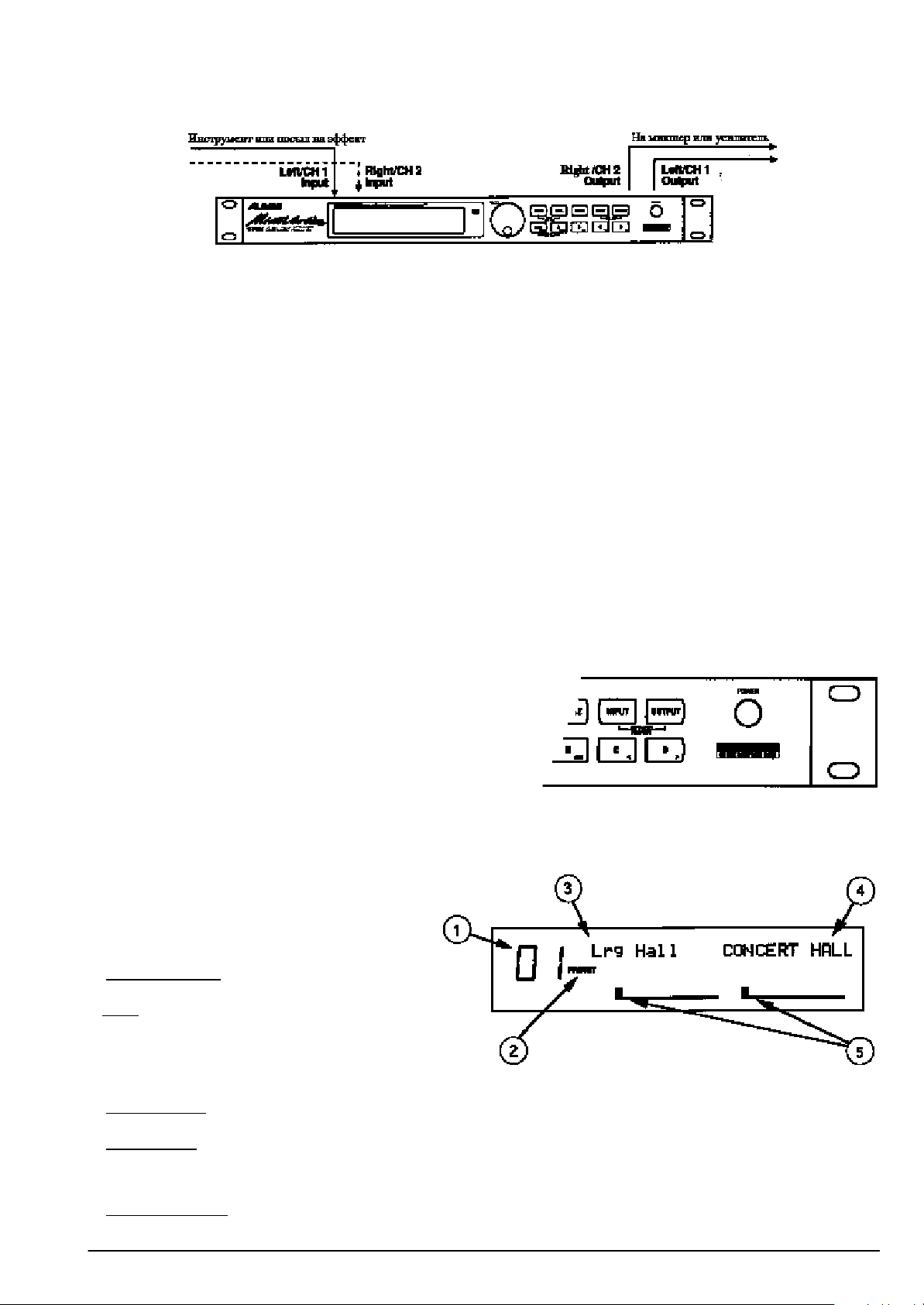
с микшерным пультом. Кроме того, вы можете снимать сигнал с правого выхода [RIGHT/CH.2 OUTPUT] и использовать его в
стереофонической системе звукоусиления или подавать на второй канал микшера.
• Стерео. Соедините двумя монофоническими проводами входы [LEFT/CH.1 INPUT] и [RIGHT/CH.2 INPUT] MidiVerb 4 с
источником стерео сигнала. С помощью еще двух монофонических проводов соедините выходы MidiVerb 4 с системой
стереофонического усиления или двумя каналами микшерной консоли.
При коммутации MidiVerb 4 с дополнительными посылами/возвратами микшерной консоли, вам может потребоваться установить
выходной сигнал на максимум эффекта (в выходном миксе прибора присутствует только обработанный сигнал). Это делается с
помощью соответствующей глобальной опции, устанавливающей этот режим одновременно для всех программ (см. раздел
Управление миксом прямого и обработанного сигналов).
Включение питания
После завершения процесса коммутации можно включить питание прибора. При этом необходимо придерживаться следующей
последовательности:
1) Перед включением питания MidiVerb 4 проверьте:
• Правильность коммутации.
• Выведены ли на минимум ручки управления уровнем сигнала на усилителе или микшере.
2) Нажмите на кнопку [POWER], расположенную на лицевой панели прибора.
При включении питания на дисплей выводится строка {ALESIS MIDIVERB 4}, по истечении некоторого времени дисплей высветит
номер последней выбранной программы (00 — 127) из пресетного или пользовательского банков и загорится кнопка [PROG].
3) Включите питание усилителя/микшера и отрегулируйте уровень.
Регулировка уровня
Правильная установка входного и выходного уровней способствует увеличению соотношения сигнал/шум. Лучше устанавливать
регуляторы на 3/4 (75 % от максимального уровня). Это снижает вероятность возникновения перегрузок и искажений, а также
минимизирует уровень фонового шума.
Автоматический режим регулировки уровня входного сигнала
MidiVerb 4 имеет уникальную возможность автоматической регулировки уровня входного сигнала. Вам достаточно лишь
установить прибор в этот режим работы и подать на него сигнал (с гитары, синтезатора, магнитофона и т.д.). Все остальное
MidiVerb 4 сделает сам.
Автоматическая регулировка уровня входного сигнала:
1) Скоммутируйте MidiVerb 4 с источником аудио-сигнала (см. главу 2).
2) Нажмите одновременно кнопки [INPUT] и [OUTPUT].
3) Подайте на вход MidiVerb 4 сигнал.
Функция автоматической регулировки в течение примерно 5 секунд
анализирует входной сигнал и устанавливает уровень входа по обоим
каналам.
Замечание. При необходимости вы можете увеличить время анализа входного сигнала (практически до бесконечности). Для этого
подключите к разъему [FOOTSWITCH], расположенному на задней панели, любой ножной переключатель мгновенного действия и
держите его нажатым во время работы режима автоматической регулировки входного уровня (Auto Input). Для получения более
подробной информации см. главу 2.
Дисплей
После первого включения питания дисплей MidiVerb 4
выглядит следующим образом:
Дисплей MidiVerb 4 разбит на 5 секций.
1) Номер программы.
{00} по {127}. В данном случае выбрана программа {01}.
2) Банк.
пользовательский), в каждом из которых размещено по
128 программ. В зависимости от того, какой банк активен
в настоящий момент, дисплей высвечивает либо “PRESET” (пресетный банк), либо “USER” (банк
пользовательских программ). В этом примере выбран пресетный банк.
3) Имя программы.
пресетных, пользовательские программы можно переименовывать.
4) Конфигурация.
конфигурации (Stereo или Dual конфигурация). Более подробное описание различных типов конфигураций приведено в главе 3. В
приведенном выше примере конфигурация называется {CONCERT HALL}. Если в программу были внесены изменения, то
впоследствии конфигурации будет высвечиваться на дисплее прописными буквами.
5) Индикаторы уровня.
индикаторами уровня обычного магнитофона. Отображенное на рисунке состояние индикаторов говорит о том, что входной
MidiVerb 4 имеет два банка (пресетный и
Программы MidiVerb 4 нумеруют с
Каждая программа имеет уникальное 8-символьное имя. В нашем примере это — {Lrg Hall}. В отличие от
Описывает используемый программой эффект, пути прохождения через него входного сигнала, определяет тип
Индикаторы пикового типа отображают уровень необработанного входного сигнала и во многом схожи с
MicroVerb 4. Руководство пользователя 3
Page 4
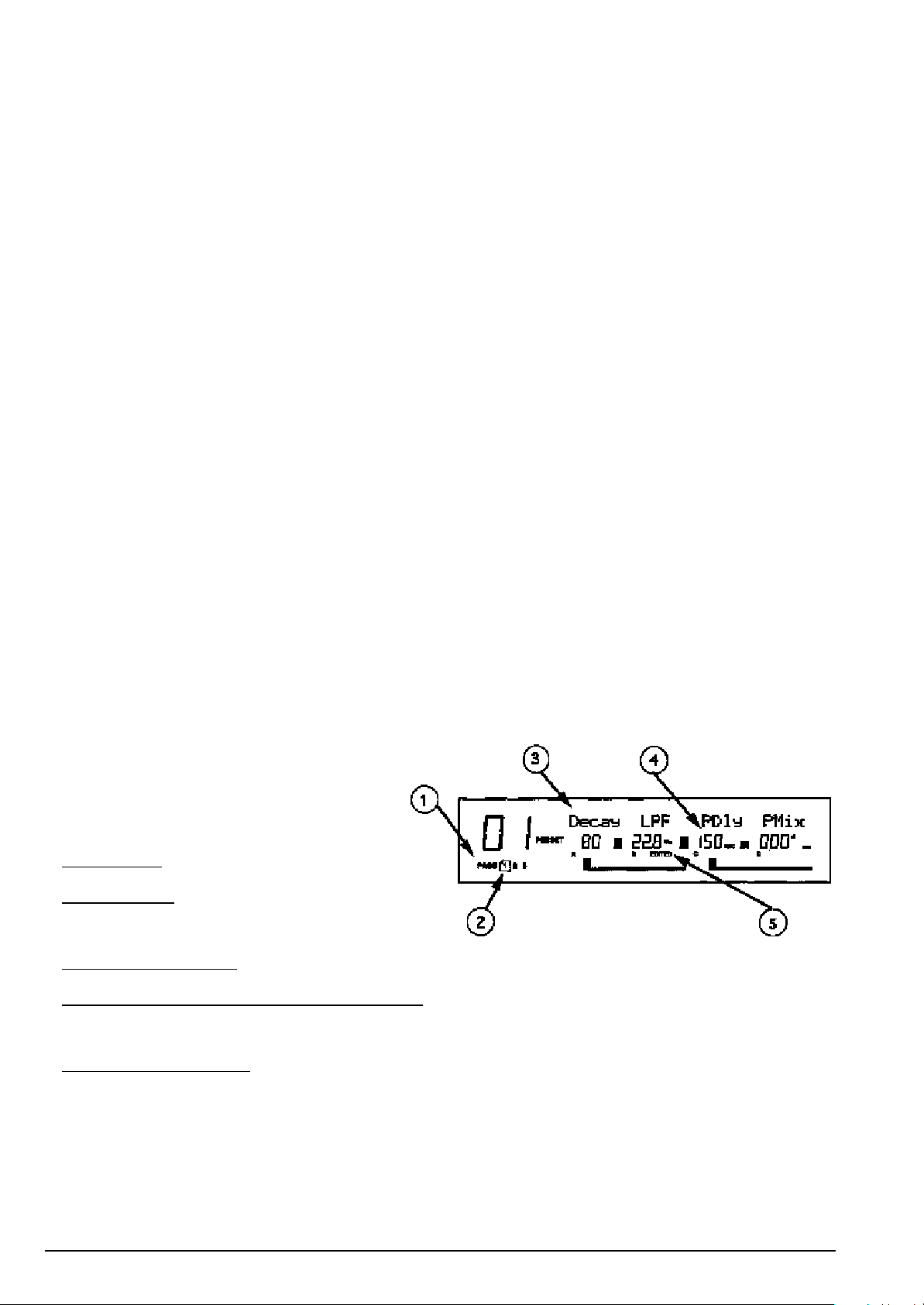
сигнал отсутствует. Обычно индикаторы помечены символами “L” и “R”. Однако, если программа использует конфигурацию типа
Dual (два моно эффекта), индикаторы помечаются символами “CH1” и “CH2”. Более подробная информация о конфигурации типа
Dual приведена в главе 3.
Программы
MidiVerb 4 имеет 128 пресетных программ, расположенных в банке пресетов и 128 пользовательских, хранящихся в
пользовательском банке. Эти программы позволяют использовать MidiVerb 4 в самых разнообразных областях.
Прослушивание программ.
1) Нажмите кнопку [PROG].
При этом загорится подсветка кнопки [PROG].
2) Выбирайте различные программы из пресетного и пользовательского банков с помощью колеса [VALUE].
Переключение между пресетным и пользовательским банками
Для мгновенного переключения между банком пресетов и банком пользовательских программ используется кнопка [PROG].
Каждое нажатие на эту кнопку приводит к переключению с одного банка на другой. На дисплее смена банков отображается
появлением соответствующей надписи “PRESET” или “USER”.
Перейти из одного банка в другой можно также с помощью колеса [VALUE]. При вращении [VALUE] по часовой стрелке после
выбора пресетной программ с номером {127} произойдет переключение на пользовательский банк, и на дисплее высветится
номер первой программы из этого банка — {00}. И наоборот, при вращении колеса [VALUE] против часовой стрелки после
программы с номером {00} (первой из банка пользовательских программ), произойдет переход к пресетному банку и на дисплее
появится номер пресетной программы {127}.
Однако, если вы будете вращать колесо [VALUE] дальше и достигнете программы с номером {00} из пресетного банка, то
переключение на пользовательскую программу с номером {127} не произойдет. Дисплей будет отображать номер первой
программы из банка пресетов — {00} (программа “Bypass”). Таким образом вам не надо беспокоиться о том, что вы пропустите
эту программу, вращая против часовой стрелки колесо [VALUE] — MidiVerb 4 сам остановится на ней при достижении программы
с номером {00}.
Программа Bypass/ Пресет 00
Пресетная программа с номером {00} называется “Bypass Program”. Если выбрана эта программа, то входной сигнал не
обрабатывается никакими эффектами и передается в чистом виде со входа на выход MidiVerb 4. Не следует путать эту программу
с режимом Bypass, работа которого будет описана чуть позже.
Пресетную программу {00} можно выбрать также с помощью педали, подключенной к разъему [FOOTSWITCH] (если установлен
режим прокрутки “Advance” для [FOOTSWITCH]) или с помощью посылки MIDI-команды Program Change с управляющего прибора,
подключенного к разъему [MIDI IN] MidiVerb 4. Для детального ознакомления с функциональным назначении разъемов
[FOOTSWITCH] и [MIDI IN] см. главу 2. Более подробная информация о MIDI-данных типа Program Change приведена в главе 6.
Редактирование параметров эффекта
При вызове программы соответствующая ей конфигурация отображается в правой части имени.
{RoomVerb Real Room}
Программы с простой конфигурацией включают в себя только один эффект (как в приведенном выше примере), программы со
сложной конфигурацией являются комбинацией двух или трех эффектов (например, Reverb+Delay или Chorus->Delay->Reverb).
Информация о входящих в программу эффектах облегчает поиск необходимых параметров.
Прежде чем приступить к корректировке параметров
эффектов, необходимо войти в режим редактирования.
Для того, чтобы это сделать, надо при горящей кнопке
[PROG] нажать кнопку [PAGE] или одну из кнопок [A], [B],
[C]. (Замечание: функциональное назначение этих кнопок
зависит от режима). Дисплей в режиме редактирования
выглядит приблизительно следующим образом:
1) Номер страницы
программа может состоять максимум из 4 страниц.
2) Активная страница
в прямоугольник. В приведенном выше примере активной
является первая страница. Для того, чтобы перейти к
следующей странице, необходимо нажать кнопку [PAGE].
3) Строка названий параметров
отображаются в верхней строке дисплея над соответствующими величинами.
4) Цифровое и графическое отображение значения параметра
редактирования, отображается в цифровом и графическом видах. При редактировании параметра (для этого используется колесо
[VALUE]) изменяются оба представления. Рядом с цифровым представлением параметра указываются единицы его измерения.
(dB, ms, kHz и т.д.).
5) Индикаторы A, B, C, D и EDITED
какую из кнопок необходимо нажать ([A], [B], [C] или [D]) для редактирования соответствующего параметра. При изменении
значения параметра, под ним загорается сообщение “EDITED” (отредактирован).
Редактирование параметров.
1) Нажмите кнопку [PROG].
Кнопка [PROG] загорится.
2) Для входа в режим редактирования нажмите кнопку [PAGE].
Если программа редактируется в первый раз, то активной становится первая страница параметров эффектов. В зависимости от
конфигурации, программа может состоять из двух или более страниц. Точное количество страниц отображается цифрами в
левом нижнем углу дисплея. Активная страница заключена в прямоугольник. Для перехода между страницами используйте кнопку
. В зависимости от конфигурации,
. Номер активной страницы заключен
. В режиме редактирования каждая из страниц может содержать до 4 параметров. Их названия
. Каждый из параметров, представленных на странице
. Каждый параметр активной страницы помечен одной из букв (A, B, C или D), показывающих
4 MicroVerb 4. Руководство пользователя
Page 5
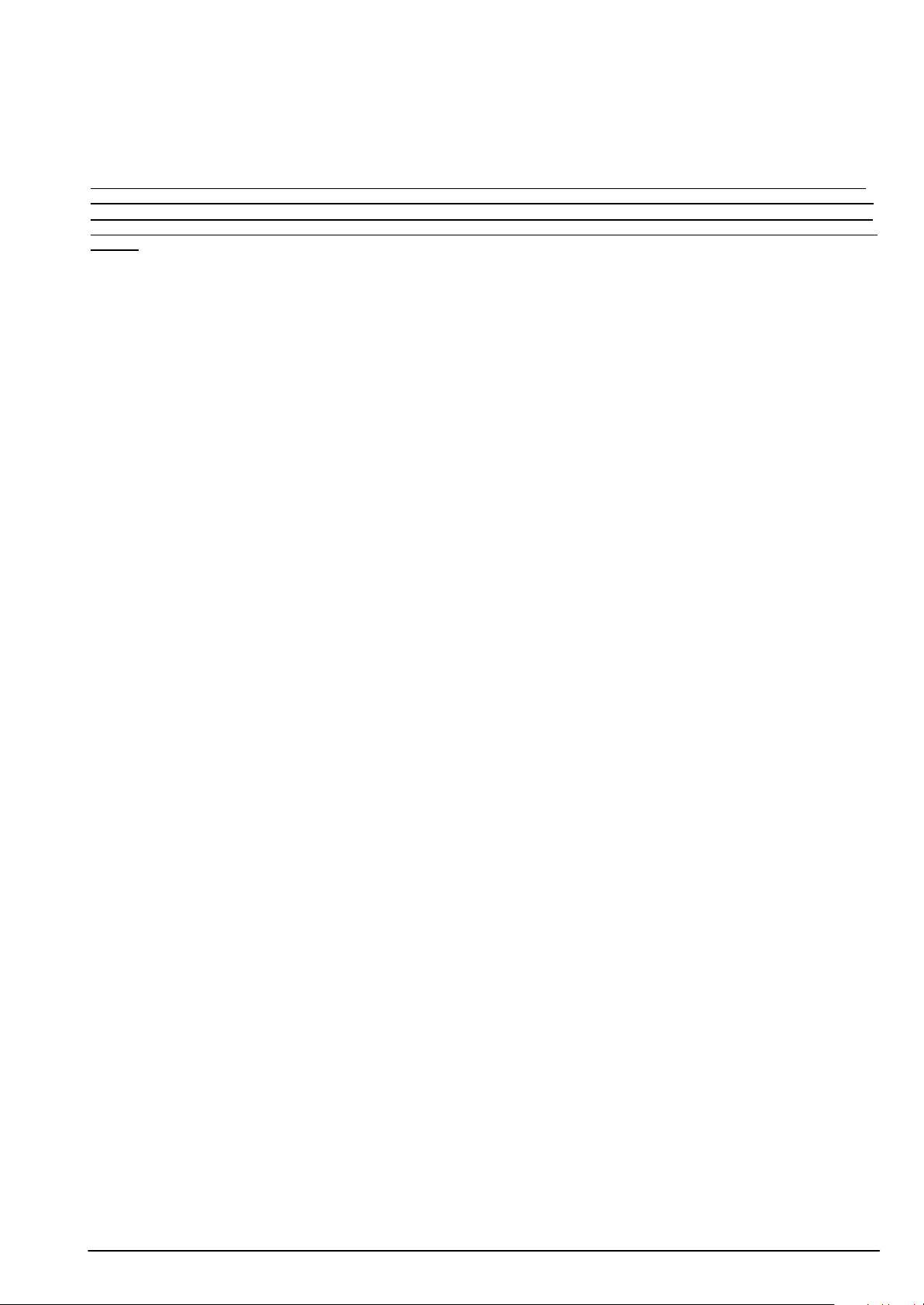
[PAGE]. На каждой странице размещено до 4 параметров. Расположенная над параметрами аббревиатура описывает
функциональное назначение каждого из них.
3) Выбор параметра для редактирования осуществляется нажатием на кнопку [A], [B], [C] или [D].
Выбранный параметр будет мигать.
4) Установите требуемое значение выбранного параметра с помощью колеса [VALUE].
При изменении параметра под ним появляется сообщение “EDITED”. Если вернуть параметру его прежнее значение, но надпись
“EDITED” исчезнет.
Все изменения, внесенные в программу, остаются временными до тех пор, пока они не будут сохранены. Если редактировалась
пресетная программа, то ее необходимо записать в банк пользовательских программ. При вызове другой программы результаты
редактирования пропадают (если вы, конечно, не успели их сохранить). Более подробно об этом рассказывается ниже в разделе
“Запоминание отредактированных программ”. Детальное описание процесса редактирования параметров эффектов приведено в
главе 4.
Режим подсказки
MidiVerb 4 имеет встроенную функцию, представляющую справочную информацию о том или ином параметре непосредственно
на экране дисплея. Войдя в режим редактирования (см. предыдущий раздел), нажатием на одну из кнопок ([A], [B], [C] или [D]) вы
можете выбрать любой из четырех параметров. Однако, если удерживать кнопку более одной секунды, то в верхней части дисплея
высветится подсказка с более детальным описанием выбранного параметра.
Например, если при редактировании программы {01} (см. предыдущий пример), удерживать нажатой кнопку [B] более одной
секунды, то на дисплее появится расшифрованное название параметра “B”:
{INPUT LOWPASS FILTER}
Если отпустить кнопку [B], то дисплей вернется в нормальное состояние.
Кроме того, если в режиме редактирования удерживать нажатой кнопку [EDIT/PAGE], то на дисплее отобразится страница и/или
набор параметров, с которыми вы работаете. Например, если редактируемая программа использует подстройку (Pitch: Delay
Configuration), то удерживая нажатой кнопку [EDIT/PAGE], вы увидите на экране следующее сообщение:
{CH 1 PITCH PARAMETR}
Управление миксом прямого и обработанного сигналов
Независимо от числа включенных в программу эффектов, вы можете регулировать микс каждого из них, добиваясь желаемого
баланса прямого (необработанного) сигнала и эффекта. Параметр Mix (или “wet/dry mix”) можно корректировать наряду с другими
параметрами в режиме редактирования. Для удобства пользования, этот параметр размещается всегда в правой части экрана
дисплея (следовательно ему соответствует кнопка [D]) на последней странице эффекта. Поскольку количество страниц в
различных эффектах неодинаково, то параметр Mix может появляться в разных программах на разных страницах. Имейте в виду,
что если программа состоит из нескольких эффектов, то каждый из них имеет свой параметр Mix.
1) Нажмите кнопку [PROG].
Кнопка [PROG] загорится.
2) Для входа в режим редактирования нажмите кнопку [PAGE].
Поищите в правой части дисплея слово {MIX} (или некоторую его вариацию, отражающую принадлежность этого параметра к
тому или иному эффекту, например, {CMIX}=Chorus Mix, {RMIX}=Reverb Mix и т.д.). Если вы не обнаружили похожего слова, то
переключитесь на следующую страницу, нажав кнопку [PAGE], и т.д. Для того, чтобы быть полностью уверенным, что
обнаруженный параметр Mix именно тот, который вам нужен, прибегните к помощи экранной подсказки (см. предыдущий
раздел). Для этого более одной секунды удерживайте нажатой кнопку [D].
3) Для выбора параметра Mix нажмите кнопку [D].
Мерцание параметра говорит о том, что он выбран для редактирования.
4) Для изменения значения параметра используйте колесо [VALUE].
Параметр Mix изменяется в диапазоне от {000} до {100%}.
Отключение прямого сигнала (Dry Defeat)
При коммутации MidiVerb 4 с дополнительными посылами и возвратами, обычно требуется вывести прямой сигнал из выходного
микса эффекта, чтобы с выхода прибора снимался только обработанный сигнал. Прямой и снятый с возврата эффекта сигналы
можно впоследствии объединить на пульте. Функция отключения прямого сигнала (Dry Defeat) блокирует прохождение прямого
сигнала через MidiVerb 4 одновременно для всех программ.
1) Нажмите [UTIL].
Кнопка [UTIL] загорится.
2) Жмите [EDIT] до тех пор, пока не будет выбрана страница 1.
На дисплее появится надпись:
{Footswitch Dry Defeat}
3) Для переключения параметра Dry Defeat между значениями ON (включен) и OFF (выключен), используйте кнопку [D].
При включенной функции Dry Defeat в поле параметра Mix всех эффектов высвечивается “---”. Это сигнализирует о том, что
параметр не редактируется (он зафиксирован на 100%). Исключение: в конфигурации RealRoom->Flange для ревербератора
параметр Mix будет фиксирован (100%), однако у флэнжера он остается доступным для редактирования.
Сравнение отредактированной программы и оригинала
Номер текущей программы отображается в левой части дисплея. Если нажать на кнопку [PROG] еще один раз, то в верхней части
дисплея появится и имя программы, и название конфигурации.
Если программа была отредактирована, то название конфигурации будет записано прописными буквами. Если в
мультиэффекторной конфигурации (конфигурация, состоящая из более чем одного эффекта) был отредактирован только один
эффект, то только его название будет записано прописными буквами. Например: если вы выбрали конфигурацию
{DELAY>REVERB} и отредактировали только параметры задержки, то при нажатии на кнопку [PROG], на дисплее появится строка
MicroVerb 4. Руководство пользователя 5
Page 6

{delay>REVERB}. Это говорит о том, что был изменен один или несколько параметров задержки, в то время как параметры
ревербератора остались прежними.
Нажимая одновременно кнопки [PAGE] и [A], вы получаете временный доступ к оригинальной версии программы, т.е. к последней
сохраненной с этим номером программе. Это позволяет оценить на слух качество внесенных в программу изменений.
В режиме сравнения на дисплее появляется мерцающее сообщение {COMPARING EDITS}. Для выхода из этого режима
достаточно нажать любую из кнопок, и MidiVerb 4 вернется к редактируемой версии программы. Вы можете входить и выходить из
режима сравнения только в том случае, если в программу были внесены какие-либо изменения (если в программу не было
внесено изменений, то сравнивать в общем-то не с чем).
Возврат от отредактированной программы к оригиналу
Для отмены внесенных в программу изменений и возврата к оригиналу необходимо сделать следующее:
1) Нажмите [PROG].
MidiVerb 4 выйдет из режима редактирования.
2) С помощью колеса [VALUE] выберите другую программу, а затем вернитесь к той, которую редактировали.
Таким образом вы вызовете оригинальную версию программы и название конфигурации будет записано заглавными буквами.
Все изменения, внесенные в программу до манипуляции с колесом [VALUE], будут потеряны. Сказанное выше верно, если вы
сначала не сохранили программу.
Сохранение отредактированных программ
Если вы удовлетворены изменениями внесенными в программу или создали “с нуля” новую, то ее необходимо сохранить.
MidiVerb4 хранит текущую программу в памяти, которая не сбрасывается при отключении питания. Поэтому, если вы даже не
сохранили внесенные в программу изменения, то при отключении питания они не пропадут. Однако, если вы выберете другую
программу до того, как сохранили отредактированную, все изменения будут безвозвратно утеряны.
Хотя MidiVerb 4 имеет два банка (пресетный и пользовательский), вы можете сохранять программу только в пользовательском.
Сохранение отредактированной программы:
1) Нажмите [STORE].
Кнопка [STORE] начнет мигать и на дисплее появится сообщение:
{Store as XXX (nnnnnnnn)?}
XXX — номер программы (00 — 127), nnnnnnnn — имя программы.
2) С помощью колеса [VALUE] задайте номер программы (00 — 127), в которую вы хотите сохранить отредактированную.
Программы можно сохранять только в пользовательский банк. Поэтому, если вы выбрали программу из пресетного банка и
решили ее сохранить, то она автоматически сохранится в пользовательском под заданным вами номером.
3) При необходимости измените имя программы, нажав [A/NAME].
При этом курсор из цифрового поля номера программы переместится в первую позицию символьного поля имени программы.
Для изменения символов используется колесо [VALUE], для перемещения курсора внутри символьного поля имени программы —
кнопки [C/<] и [D/>]. Для возврата курсора в цифровое поле номера программы нажмите [B/ESC].
Замечание:для отмены операции сохранения программы, нажмите любую кнопку, за исключением кнопки [STORE].
4) Нажмите еще раз [STORE].
Кнопка [STORE] начнет быстро мигать, а на дисплее появится сообщение:
{Program nnnnnnnn Stored!}
nnnnnnnn — имя программы. Затем кнопка [STORE] погаснет и дисплей вернется в состояние, в котором он находился до первого
нажатия на эту кнопку.
Режим Bypass
В любой момент вы можете отключить эффекты, позволяя, тем не менее, входному сигналу проходить через MidiVerb 4 без
изменения. Этого можно достичь двумя способами:
• одновременно нажать расположенные на лицевой панели кнопки [PROG] и [UTIL];
• соединить педаль с гнездом [FOOTSWITCH] и нажать на нее. Для этого необходимо запрограммировать гнездо [FOOTSWITCH]
на работу в режиме Bypass.
При каждом одновременном нажатии на кнопки [PROG] и [UTIL], или нажатии на педаль, подключенную к разъему [FOOTSWITCH],
происходит переключение режима Bypass из пассивного состояния в активное и наоборот. Активное состояние режима Bypass
отображается горящим светодиодным индикатором [BYPASS], расположенным на лицевой панели прибора.
Программирование разъема [FOOTSWITCH] на работу в режиме Bypass:
1) Нажмите [UTIL].
Кнопка [UTIL] загорится.
2) Нажимайте на [EDIT/PAGE] до тех пор, пока не будет выбрана страница 1.
На дисплее появится сообщение:
{Footswitch Dry Defeat}
3) Для выбора параметра Footswitch нажмите [B].
4) С помощью колеса [VALUE] установите параметр Footswitch на работу в режиме Bypass ({bYP}).
6 MicroVerb 4. Руководство пользователя
Page 7
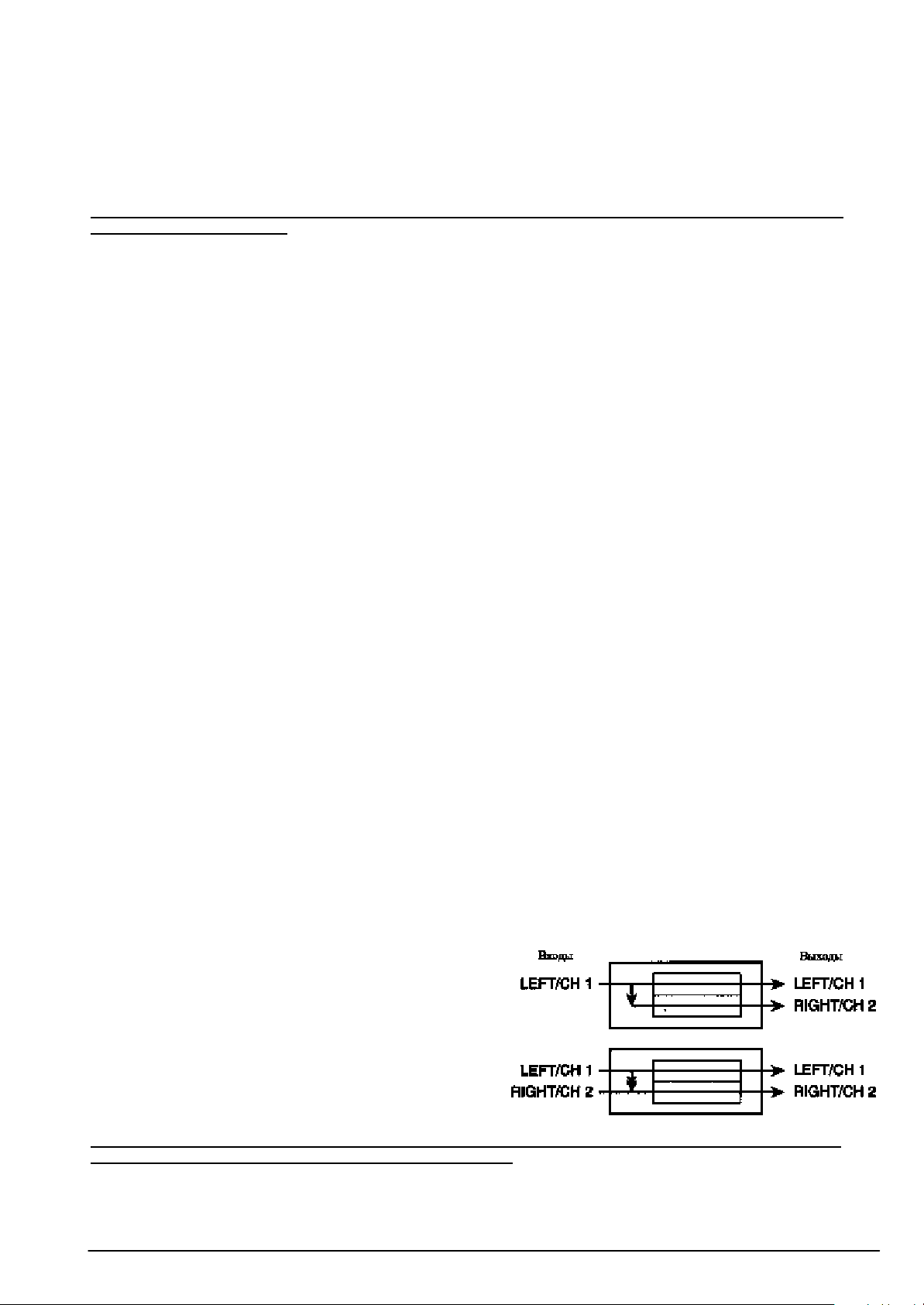
Глава 2
Коммутация
Подключение питания
MidiVerb 4 поставляется вместе с блоком питания. Характеристики адаптера меняются в зависимости от электрических
стандартов стран, в которых данный прибор продается (110 или 220 V, 50 или 60 Hz).
В выключенный MidiVerb 4 вставьте маленький разъем (гнездо [POWER]), другой — в сеть. Не рекомендуется включать MidiVerb 4
до тех пор, пока не будут скоммутированы все остальные кабели системы.
Фирма Alesis не несет ответственности за поломку прибора, связанную с неправильной коммутацией питания MidiVerb 4 или
связанного с ним оборудования.
Устройства защиты от сбоев в сети питания
MidiVerb 4 может работать даже в условиях нестабильного питания. Однако, происходящие в сети время от времени скачки
напряжения и переходные процессы могут привести к сбоям в работе вашего оборудования или даже вывести его из строя. Эта
проблема может быть разрешена тремя различными путями, отличающимися сложностью и необходимыми капиталовложениями:
• Устройства защиты линии от пиковых и продолжительных перегрузок. Это относительно недорогие, устройства, работающие
по принципу обыкновенных предохранителей — они сгорают при возникновении в сети больших импульсов.
• Сетевые фильтры. Эти устройства обычно являются комбинацией устройств защиты линии от перегрузок и собственно
фильтров, позволяющих понизить уровень сетевого шума (диммерный шум, переходные процессы, вызванные работой
другого оборудования и т.д.)
• Устройства бесперебойного питания (UPS). Это наиболее сложный путь. UPS обеспечивает питание даже в случае полного
падения напряжения в сети. Разработанные первоначально для компьютеров (UPS позволяют корректно заканчивать работу
при отключении питания), устройства минимизируют все виды интерференции — пиковое повышение напряжения, шум и т.д.
Аудио-коммутация
Для коммутации MidiVerb 4 с другим оборудованием вашей студии рекомендуется использовать низкоемкостные экранированные
кабели с витым (а не одножильным) проводником и экраном с низким сопротивлением. Применение более дорогих кабелей
способствует улучшению качества звука системы. При прокладке кабелей к MidiVerb 4 руководствуйтесь следующими правилами:
• Не прокладывайте аудио-кабели в непосредственной близости от шнуров питания.
• Избегайте расположения аудио-кабелей в непосредственной близости от источников электромагнитного излучения,
например трансформаторов, мониторов, компьютеров и т.д.
• Не выдергивайте вилку из розетки за провод. Придерживайте розетку и аккуратно вынимайте из нее вилку.
• Не размещайте кабели в легкодоступных местах. Хождение по кабелю не вызывает непосредственного его разрушения,
однако, может ухудшить изоляцию между центральным проводником и экраном, снижая тем самым качество передаваемого
по нему сигнала и сокращая срок его службы.
• Не допускайте, чтобы кабель терся об острые углы и поверхности.
Стандартное использование аудио-входов/выходов
Аналоговые аудио-входы и выходы обычно коммутируются по трем схемам:
• вход с одного или двух выходов эффекта/дополнительного посыла микшера, выход направляется на входы возвратов с
эффектов микшера;
• вход с инструмента линейного уровня (например гитара или синтезатор с моно/стерео выходом), выходной сигнал
направляется на усилитель или вход микшера;
• вход с выходной стереошины микшера, выход направляется на магнитофон или усилитель.
При использовании монофонического источника сигнала MidiVerb 4 размещается между ним и микшером/усилителем. Несмотря
на то, что источник сигнала монофонический, левый и правый выходы MidiVerb 4 ([LEFT/CH.1] и [RIGHT/CH./2]) можно
скоммутировать с двумя входами микшера/усилителя, добиваясь таким образом стереофонической картины эффекта.
В качестве альтернативного варианта, для подключения MidiVerb 4 можно использовать разрывы пульта. В этом случае сигнал
направляется только на левый или правый канал прибора. Подключение через дополнительные посылы микшера позволяет
направлять на вход MidiVerb 4 сигнал с любого канала пульта, регулируя уровень посыла по каждому из них.
Подробнее различные способы коммутации MidiVerb 4 будут рассмотрены чуть позже.
Распайка входного разъема
Входной разъем MidiVerb 4 [LEFT/CH.1 INPUT] нормализован с
[RIGHT/CH.2 INPUT]. Это означает, что если только один вход, а
именно [LEFT/CH.1 INPUT], скоммутирован с источником сигнала
монофоническим кабелем, то сигнал также передается и на
правый вход [RIGHT/CH.2 INPUT]. При коммутации второго входа
([RIGHT/CH.2 INPUT]) эта связь разрывается и сигнал поступает на
внутренние контуры прибора раздельно по двум каналам.
Необходимо заметить, что правый вход [RIGHT/CH.2 INPUT] не
нормализован по отношению к левому входу [LEFT/CH.1 INPUT].
Коммутация с инструментами
При коммутации аудио-кабелей и/или включении/отключении питания прибора убедитесь, что все остальное оборудование
системы выключено, и регуляторы громкости вывернуты на минимум.
MidiVerb 4 имеет два 1/4” несбалансированных входа и два 1/4” несбалансированных выхода. Такая схема позволяет
коммутировать прибор четырьмя различными способами:
• Ìîíî. Соедините источник сигнала монофоническим кабелем с левым входом MidiVerb 4 ([LEFT/CH.1 INPUT]). Другим
монофоническим кабелем скоммутируйте левый выход MidiVerb 4 с системой звукоусиления или входом микшера.
MicroVerb 4. Руководство пользователя 7
Page 8
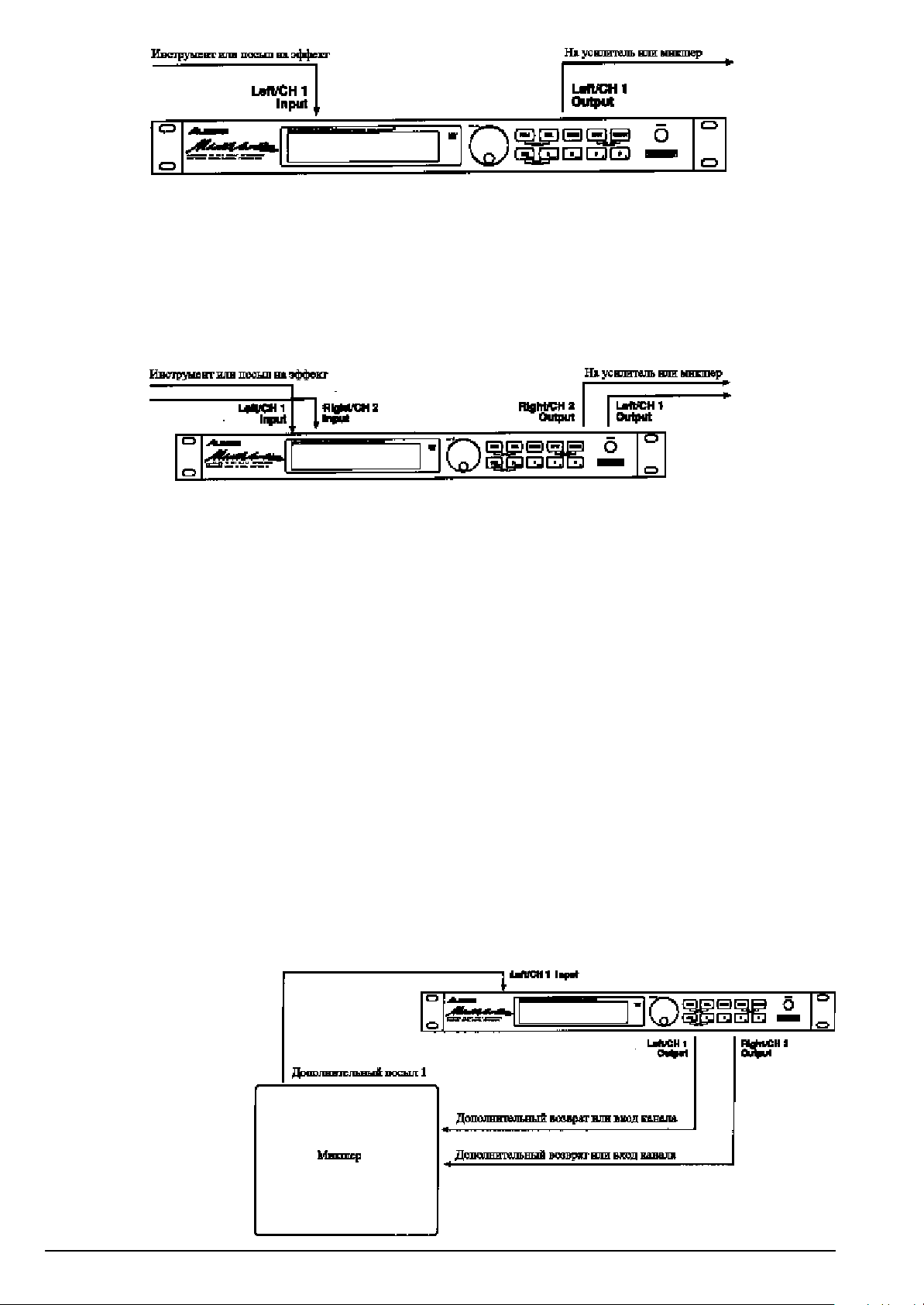
• Моно вход, стерео выход. В этом случае используется один монофонический вход, как и в предыдущем примере. Однако,
выход снимается с двух (левого и правого) разъемов MidiVerb 4 — [LEFT/CH.1 OUTPUT] и [RIGHT/CH.2 OUTPUT] — и
направляется на стереофоническую систему звукоусиления или на два канала микшерной консоли.
• Двойное моно. Соедините двумя монофоническими кабелями два источника моно сигнала с левым и правым входами
MidiVerb 4 ([LEFT/CH.1 INPUT] и [RIGHT/CH.2 INPUT]). Левый и правый выходы прибора ([LEFT/CH.2 OUTPUT] и [RIGHT/CH.2
OUTPUT]) направьте на систему стереофонического звукоусиления или на два канала микшера. Такая схема подключения
обеспечивает независимую обработку двух источников монофонического сигнала.
• Стерео.Соедините монофоническими кабелями левый и правый входы MidiVerb 4 ([LEFT/CH.1 INPUT] и [RIGHT/CH.2 INPUT]) с
источником стереосигнала. Левый и правый выходы ([LEFT/CH.1 OUTPUT] и [RIGHT/CH.2 OUTPUT]) скоммутируйте
монофоническими кабелями с системой стереофонического усиления или двумя входными каналами микшерной консоли.
Коммутация с пультом
MidiVerb 4 работает с моно/стерео посылами любых уровней. Прибор выдерживает сигнал уровня +4 dBu (+20 dBu на пиках) и в то же
время имеет достаточное входное усиление для работы с сигналами низких уровней (-10 dBV) недорогих звукозаписывающих систем.
MidiVerb 4 может коммутироваться с микшерным пультом по трем различным схемам. Для обработки нескольких инструментов
прибор необходимо скоммутировать с дополнительными посылом и возвратом консоли. При необходимости обработать эффектом отдельный инструмент, MidiVerb 4 коммутируется в разрыв пульта. Для обработки общего микса прибор подключается к
основному мастер-выходу консоли.
Использование дополнительных посылов
Дополнительные посылы бывают двух типов: префейдерные (обычно используются для организации мониторного микса) и постфейдерные. Постфейдерные посылы используются для подключения приборов обработки звука, например таких как MidiVerb 4.
Использование дополнительных посылов для подключения эффектов имеет неоспоримое преимущество: вы можете регулировать
уровень посыла на эффект независимо по каждому из каналов (общий для всех каналов уровень эффекта можно регулировать на
MidiVerb 4). Кроме того, большинство консолей имеют возможность регулировки уровня дополнительного возврата, с помощью
которого можно управлять уровнем возврата с эффекта.
Возврат сигнала из MidiVerb 4 в микшер можно организовать двумя различными способами:
• коммутация выходов прибора с соответствующим гнездом возврата;
• коммутация выходов прибора с входными каналами микшера.
Если ваш микшер не имеет соответствующих гнезд возврата с эффектов или уже не осталось свободных, то можно скоммутировать выход MidiVerb 4 с входными каналами консоли. Такой подход имеет еще один плюс — вы имеете дополнительные возможности по панорамированию и эквалайзерной обработке эффекта.
Независимо от схемы подключения MidiVerb 4, вы имеете возможность регулировать баланс прямого и обработанного сигналов
(прямой сигнал подается на дополнительный посыл и общий микс). Возврат с эффекта обычно не должен содержать прямого
сигнала, поскольку баланс прямого и обработанного сигналов регулируется в самом микшере.
Для того, чтобы с выходов MidiVerb 4 снимался только обработанный сигнал:
• Установите параметр [MIX] на 100% (с выхода прибора снимается только обработанный сигнал). Или
• Активизируйте функцию Dry Defeat.
Более подробно функция Dry
Defeat описана в главах 1 и 5.
Моно вход — Стерео выход.
Если вы хотите обрабатывать с
помощью MidiVerb 4 моносигнал,
но хотите иметь два возврата с
эффекта, вам потребуется три
монофонических кабеля с 1/4”
джеками. Один монофонический
кабель соединяет пультовой
посыл на эффект с левым входом
([LEFT/CH.1 INPUT]) MidiVerb 4.
Левый выход MidiVerb 4
([LEFT/CH.1 OUTPUT])
коммутируется монофоническим
8 MicroVerb 4. Руководство пользователя
Page 9
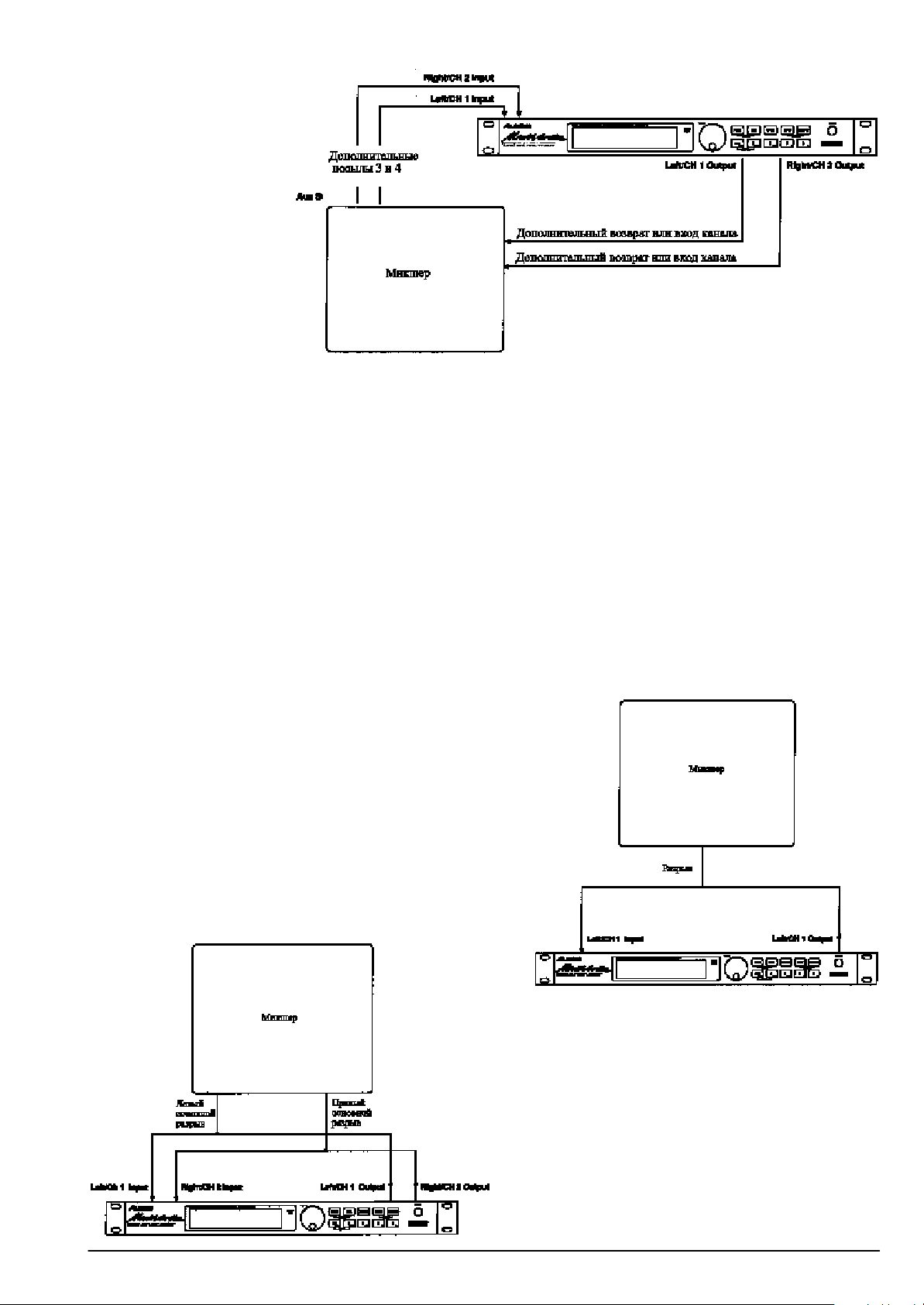
проводом с одним гнездом возврата с эффекта, а правый выход ([RIGHT/CH.2 OUTPUT]) — с другим (или с входным каналом
микшера).
Стерео вход — Стерео выход.
Схема подключения аналогична
описанной выше. Однако, в
этом случае используется
дополнительный кабель для
коммутации второго посыла.
Теперь на входы MidiVerb 4
будет поступать
стереофонический сигнал.
Например, можно соединить
пультовые посылы 3 и 4
стереофонического
инструмента (например,
синтезатора), подключенного к
двум каналам пульта, с левым и
правым входами ([LEFT/CH.1
INPUT] и [RIGHT/CH.2 INPUT])
(панорама одного из каналов
вывернута до упора влево, а
другого — вправо). Таким образом, левый канал будет сниматься с посыла 3, а правый — с посыла 4.
Двойное моно. Аналогично вы можете использовать два независимых посыла на эффект и обрабатывать их раздельно с
помощью эффектов двойной моно конфигурации (Dual Mono Configuration) (см. главу 3). Для этого скоммутируйте
монофоническими кабелями два дополнительных посыла микшера с левым ([LEFT/CH.1 INPUT]) и правым [RIGHT/CH.2 INPUT])
входами MidiVerb 4, а левый и правый выходы прибора ([LEFT/CH.1 OUTPUT] и [RIGHT/CH.2 OUTPUT]) — с двумя входами
микшера. Эта схема позволяет организовать независимую обработку двух каналов, поскольку каждый из них обрабатывается
своим эффектом.
Использование разрывов
Канальные разрывы пульта позволяют обработать с помощью MidiVerb 4 один или два канала консоли. Разрывы позволяют
включать в звуковой тракт внешние приборы обработки звука. Обычно они расположены в линейке пульта после усилительного
входного контура и до фейдера. По существу это аналогично подключению источников сигнала (инструмента или микрофона)
непосредственно к MidiVerb 4 перед входным каналом микшера. Однако, в некоторых пультах разрывы находятся после
эквалайзерной секции. В этом случае вы будете иметь возможность регулировать тональный баланс сигнала перед его посылом
на эффект. Если в гнездо разрыва не подключен ни один из приборов, то сигнал просто поступает на последующие контуры
канала пульта.
Обычно коммутация с разрывом осуществляется с помощью стереофонического кабеля, имеющего два монофонических джека на
одном из концов (стереофонический джек обеспечивает посыл/возврат, а два монофонических коммутируются со
входом/выходом прибора обработки звука). Это так называемое TRS-соединение (“конец”-”кольцо”-”корпус”). “Конец”
стереофонического джека — посыл, “кольцо” — возврат, “корпус” — общая земля обоих сигналов.
Ìîíî. Коммутация MidiVerb 4 через разрыв пульта осуществляется с
помощью кабеля, на одном конце которого находится 1/4” стереофонический джек TRS, а на другом — два 1/4” монофонических джека. В
разрыв вставляется стереофонический джек, а монофонические
коммутируются с левым входом ([LEFT/CH.1 INPUT]) и левым выходом
([LEFT/CH.2 OUTPUT]) MidiVerb 4. Если после включения прибора в
разрыв пропал звук, поменяйте местами моноджеки. Обычно посыл
маркируется красным цветом (коммутируется со входом MidiVerb 4), а
возврат — черным (коммутируется с выходом прибора).
Двойное моно
Аналогично вы можете обрабатывать два канальных разрыва, коммутируя их с левым и правым входами MidiVerb 4 и выбирая эффект с двойной конфигурацией (Daul Configuration) (см. главу 3). Соедините 1/4”
TRS Y-кабелем разрыв пульта одного канала (стереофонический джек)
с левым входом ([LEFT/CH.1 INPUT]) и выходом ([LEFT/CH.2 OUTPUT])
(монофонические джеки) MidiVerb 4. С помощью другого
1/4” TRS Y-кабеля скоммутируйте разрыв пульта другого
канала (стереофонический джек) с правым входом
([RIGHT/CH.1 INPUT]) и выходом ([RIGHT/CH.2 OUTPUT])
(монофонические джеки) MidiVerb 4. Такая схема
позволяет организовать независимую обработку двух
каналов, поскольку каждый из них обрабатывается своим
эффектом.
Стерео.
Схема подключения аналогична двойному моно (см. рисунок), только в качестве источника сигнала используется
стереофонический инструмент (например, синтезатор или
сэмплер).
MicroVerb 4. Руководство пользователя 9
Page 10

Подключение к основному выходу
Если вы хотите обработать
эффектом общий микс, то подключите MidiVerb 4 между основным выходом пульта и усилителем или магнитофоном. Для
этого соедините монофоническими кабелями левый и правый
основные выходы консоли с
левым ([LEFT/CH.1 INPUT]) и
правым ([RIGHT/CH.2 INPUT])
входами MidiVerb 4. Левый
([LEFT/CH.1 OUTPUT]) и правый
([RIGHT/CH.2 OUTPUT]) выходы
прибора скоммутируйте со
стереофоническим усилителем
или двумя каналами другой
микширующей консоли (если
необходимо субмикширование).
Современная студия представляет из себя сложный аппаратный комплекс. Множество коммутационных кабелей может привести
к образованию “земляных” петель, когда приборы имеют несколько путей заземления. Это в свою очередь приводит к
возникновению различного рода шумов (треск, щелчки, радиомагнитная интерференция и т.д.). Хотя и существует множество
методов устранения “земляных” петель и предотвращения радимагнитной интерференции, большинство профессиональных
подходов требует значительных материальных затрат и основано на использовании раздельных источников питания аудиосистемы. Ниже будет приведен ряд советов, следуя которым вы сможете минимизировать уровень наводок и шумов в своей
студии.
1) ПОДКЛЮЧАЙТЕ ПИТАНИЕ ЭЛЕКТРОННЫХ ПРИБОРОВ АУДИО-СИСТЕМЫ К ОДНОЙ И ТОЙ ЖЕ РОЗЕТКЕ. Большинство наводок
генерируется в результате того, что различные части аудио-системы подключены к розеткам разных контуров питания. Питание
аудио-системы от контура, к которому подключены такие приборы как кондиционеры, холодильники, неоновые осветительные
приборы и т.д., значительно увеличивает вероятность возникновения наводок. Поскольку электронное оборудование аудиосистемы (за исключением усилителей) не требует большой мощности, то его можно питать от одной и той же розетки.
2) РАСПОЛАГАЙТЕ АУДИО-КАБЕЛИ НА ВОЗМОЖНО БОЛЬШЕМ РАССТОЯНИИ ОТ ШНУРОВ ПИТАНИЯ ПРИБОРОВ. Частая причина
возникновения шума — близкое расположение сетевых и аудио-кабелей. Попробуйте разнести эти кабели на возможно большее
расстояние. Если это невозможно, то проверьте — не проложены ли они параллельно друг другу. Сетевые и аудио-кабели должны
пересекаться друг с другом под прямым углом.
3) Если перечисленные выше рекомендации не помогли, то:
А) Отсоедините шнуры питания всех приборов, за исключением микшера и мониторного усилителя.
Б) Подключайте последовательно прибор за прибором. При необходимости изменяйте фазу питания прибора (выньте из
розетки вилку, поверните ее на 180 градусов и вставьте обратно).
В) Проверьте — не повреждены ли сетевые кабели. Плохой земляной контакт кабеля может вызвать сильные помехи.
Г) Для коммутации оборудования используйте кабели минимальной длины, особенно для несбалансированных контуров.
Если все эти эксперименты не привели к положительному результату, проконсультируйтесь с дилером или посоветуйтесь с
квалифицированными инженерами. В некоторых случаях помогает “звездочная” схема заземления. При этом микшер, являясь
центром “звезды”, обеспечивает общую землю для остального оборудования системы. При такой схеме заземления все приборы
должны быть изолированы от стоек и друг от друга.
MIDI
MIDI (Musical Instrument Digital Interface) — общепринятый протокол обмена информацией между различными приборами. С
помощью MIDI можно управлять следующими функциями MidiVerb 4:
• Смена программ MidiVerb 4 с помощью MIDI-команд Program Change.
• Управление параметрами MidiVerb 4 в реальном времени с помощью MIDI-контроллеров (колесо модуляции синтезатора,
педали и т.д.).
• Получать и передавать дамп отдельной программы или целого банка прибора с помощью данных SysEx (System Exclusive). Это
позволяет сохранять программы на внешнем оборудовании (например компьютере) с возможностью последующей загрузки в
память прибора.
• Передавать MIDI-информацию через MidiVerb 4 на другое MIDI-оборудование системы.
Для подключения MIDI-порта MidiVerb 4 к другому MIDI-оборудованию необходимо сделать следующее:
1) Соедините MIDI-вход MidiVerb 4 [MIDI IN] с MIDI-выходом (MIDI OUT) другого прибора.
2) Соедините MIDI-выход MidiVerb 4 [MIDI OUT/THRU] с MIDI-входом (MIDI IN) другого прибора.
Замечание: Если MidiVerb 4 только принимает MIDI-данные, но не передает их, то пункт 2) выполнять не обязательно. Например,
если вы предполагаете просто управлять по MIDI сменой программ MidiVerb 4, то нет никакой необходимости коммутировать
MIDI-выход прибора ([MIDI OUT/THRU]). Более подробная информация о работе с MidiVerb 4 по MIDI приводится в главе 6.
Ножной переключатель
На задней панели MidiVerb 4 имеется гнездо для подключения педали, имеющее маркировку [FOOTSWITCH]. Функциональный
режим ножного переключателя задается с помощью кнопки [UTIL]:
• Увеличение номера программы (Advance).
• Управление режимом bypass (Bypass).
10 MicroVerb 4. Руководство пользователя
Page 11

• Управление режимом tap tempo для эффекта задержки (Control).
Установка режима работы гнезда [FOOTSWITCH]:
1) Нажмите [UTIL].
2) Нажимайте на кнопку [EDIT/PAGE] до тех пор, пока не будет выбрана первая страница.
В верхней части дисплея появится сообщение:
{Footswitch Dry Defeat}
3) Для выбора параметра Footswitch нажмите на [B]. Вращением колеса [VALUE] выберите соответствующий режим: Advance
({Adv}), Bypass ({bYP}) или Control ({ctL}).
К гнезду [FOOTSWITCH] подключается любой ножной переключатель мгновенного срабатывания, т.е. у него нет фиксированного
состояния. Имеется в виду то, что каждое нажатие и отпускание педали изменяет состояние переключателя (с открытого на
закрытое и наоборот). Для того, чтобы MidiVerb 4 смог определить тип педали, необходимо коммутировать ее с соответствующим
разъемом до включения питания прибора.
Advance.Если ножной переключатель настроен на режим работы Advance, то каждое нажатие на педаль увеличивает номер
выбранной программы.
Bypass.В режиме Bypass ножной переключатель управляет включением/отключением режима Bypass. (Активное состояние этого
режима индицируется горящим светодиодом [BYPASS]).
Control.Ножной переключатель можно использовать для определения параметра времени задержки соответствующего эффекта
в так называемом режиме “tap tempo”. Время задержки можно задать двумя способами:
• Нажимайте на педаль со скоростью, соответствующей темпу музыкального произведения.
• При нажатой педали MidiVerb 4 воспроизведите на каком-либо инструменте две отрывистые ноты. Время задержки
установится в соответствии с длительностью паузы между взятыми нотами.
Если выбрана конфигурация Lezlie->Room, и разъем ножного переключателя установлен в режим Control, то нажатие на педаль
изменяет параметр скорости эффекта Лесли (скорость вращения динамиков) с медленной на быструю и наоборот.
Глава
Эффекты
Архитектура MidiVerb 4
Понятие конфигурации
Конфигурация — это совокупность одного или более эффектов. Каждая из 256 программ MidiVerb 4 использует ту или иную
конфигурацию. Имеющиеся 32 различные конфигурации можно классифицировать по 4 категориям: Простая (Single), Двойная
(Double), Двойная Моно (Dual Mono) и Многозвенная (Multi Chain).
Простая конфигурация (Single)
Программы с Простой конфигурацией состоят из одного
эффекта. В конфигурациях этого типа используются наиболее
сложные, а следовательно и более качественные алгоритмы
обработки сигнала. Существует несколько типов Простых
конфигураций.
• Моно вход/моно выход.На вход эффекта подается
суммарный сигнал левого и правого каналов. Обработанный
сигнал подается на правый и левый выходной каналы.
• Моно вход/стерео выход.Эффекты этого типа имеют один
монофонический вход и два выхода.
• Стерео вход/стерео выход. Эффект имеет два входа и два
выхода.
В каждом из перечисленных выше случаев прямой сигнал с
обоих входов передается на выходы.
Двойная конфигурация (Double)
Двойная конфигурация состоит из двух эффектов с монофоническим входом и стереофоническим выходом. В названии конфигураций этого типа используется символ “+”.
В этом случае вход [LEFT/CH.1 INPUT] направляется на
один эффект, а [RIGHT/CH.2 INPUT] — на другой. Стереофонические выходы обоих эффектов суммируются друг с
другом. Прямой сигнал с обоих входов передается на
выходы.
Конфигурация Двойная Моно (Dual Mono)
Конфигурации этого типа состоят из двух эффектов с монофоническими входами и выходами по каждому из каналов. В имени
конфигурации используется символ “:” (например, Delay:Delay). Вход [LEFT/CH.1 INPUT] подается на первый эффект, а его выход
MicroVerb 4. Руководство пользователя 11
Page 12

— на [LEFT/CH.1 OUTPUT]. И аналогично вход [RIGHT/CH.2
INPUT] подается на первый эффект, а его выход — на
[RIGHT/CH.2 OUTPUT].
С помощью режима каскадного (Cascade) соединения
конфигурации Dual Mono эффекты можно объединить в цепочку.
В этом случае выходной сигнал с эффекта 1 подается на вход
эффекта 2. Управление каскадным режимом проводится со
страницы 2 режима Utility (см. главу 5). В каскадном режиме с
левого выхода [LEFT/CH.1 OUTPUT] снимается сигнал,
обработанный только первым эффектом, в то время как с
правого выхода [RIGHT/CH.2 OUTPUT] — сигнал, прошедший
через оба эффекта.
Замечание. В каскадном режиме вход [RIGHT/CH.2 INPUT] недоступен, поскольку на него подается сигнал с выходного канала
первого эффекта.
Многозвенная конфигурация (Multi Chain)
Многозвенная конфигурация состоит из двух
или трех последовательно соединенных эффектов. В имени конфигурации этого типа используется символ “->“ (например, “Chorus->Real
Room”). Эффекты с Многозвенной конфигурацией обладают великолепным качеством звука,
однако, используют менее сложные алгоритмы
обработки сигнала по сравнению с эквивалентами, имеющими Простую конфигурацию. Это
происходит вследствие того, что процессорная
мощность DSP разделяется между несколькими одновременно работающими эффектами. Другими словами, реверберация в
конфигурации “Delay->Realroom” не такая “глубокая”, как в эффекте с Простой конфигурацией “Realroom”.
В Многозвенных конфигурациях параметр “Mix” определяет, какой сигнал подается на вход последующего эффекта. Например,
используя конфигурацию “Delay->Room” (первый эффект монофоническая задержка, второй — ревербератор), можно подать на
второй эффект только прямой сигнал. Для этого необходимо установить параметр “Mix” на 000%, что означает, что с выхода
одного эффекта на вход последующего сигнал не подается.
Эффекты реверберации
Реверберационный сигнал складывается из множества отраженных сигналов. В условиях естественной реверберации амплитуда
и “яркость” отраженных сигналов со временем убывает. Реверберация зависит от акустических свойств помещения, т.е. его
размеров, конструкции стен, материалов, из которых они сделаны, а также от расположения источника звука и от многих других
факторов. MidiVerb 4 моделирует реверберацию помещений нескольких типов.
Concert Hall
Эффект моделирует акустические свойства большого концертного зала. Концертные залы — обычно большие помещения с
множеством отражающих поверхностей. Звук, распространяясь по такому помещению, постоянно меняет свой тембр и окраску.
Это классическая реверберация, которая хорошо звучит практически на любом музыкальном материале. Вы можете попробовать
обработать этим эффектом вокал, барабаны, акустические инструменты, электрические или оркестровые.
Real Room
Этот алгоритм моделирует акустику студии средних размеров. Его работа требует большой процессорной мощности для
получения богатого насыщенного звука и мягкого затухания. С помощью этого эффекта можно получить более плотный, по
сравнению с реверберацией типа Hall, звук. Real Room обладает более выраженной атакой и хорошо звучит на барабанах,
клавишных и гитарах.
Realroom & Room
Реверберация этого типа использует менее сложные, по сравнению с Real Room, алгоритмы обработки и применяется в эффектах
Многозвенной или Двойной Моно конфигурациях.
Ambience
Реверберационный алгоритм этого типа моделирует акустику очень маленьких помещений. Используется в случаях, когда
инструменту (или вокалу) необходимо добавить лишь небольшое количество “объема”. Например, эффект Ambience может
использоваться для имитации звука гитары с резонатором при игре на цельнокорпусной гитаре.
Plate Reverb
Алгоритм моделирует звучание классической эхо-пластины. Для воспроизведения реверберационного эффекта использовалась
подвешенная металлическая пластина с передатчиком. Завоевав популярность в 1970 году, ревербераторы этого типа ценятся и
сегодня за прозрачность звука, необходимую для вокала и гитары. Эффект великолепно звучит на экспрессивном напористом
вокале, пиано, гитаре, особенно при исполнении классического рока.
Nonlinear
Эффект позволяет изменять направление реверберации с прямого на обратное. В прямом направлении он звучит как классический ревербератор с постепенным затуханием сигнала. Если изменить направление на обратное, то и характер реверберации
изменится на прямо противоположное. Этот трюк был очень популярен в 80 годах, когда записанный реверберационный сигнал
при микшировании воспроизводился в обратном направлении. Обратная реверберация довольно часто используется для
барабанов и других перкуссионных инструментов. Она добавляет им объем, не размывая звук.
12 MicroVerb 4. Руководство пользователя
Page 13

Параметры эффектов реверберации
Описываемые в данном разделе параметры присущи большинству реверберационных эффектов MidiVerb 4. Однако, у
использующих более сложные алгоритмы обработки ревербераторов (ревербераторы с Простой конфигурацией) может быть
больше параметров, позволяющих более гибко управлять процессом обработки сигнала. Например, только ревербераторы
Простой конфигурации имеют параметр Swirl.
Длина хвоста (Decay)
Параметр Decay определяет продолжительность времени, в течение которого происходит затухание реверберационного сигнала.
При обратной реверберации этот параметр определяет время нарастания реверберационного сигнала (Reverse Time).
Обрезной фильтр высоких частот
Частота среза обрезного фильтра высоких частот регулируется в диапазоне 59 Hz — 36.2 kHz. Крутизна подавления сигнала с
частотой выше частоты среза — 6 dB/oct. Чем меньше частота среза, тем меньше высоких частот попадет на вход ревербератора.
Предварительная задержка (Pre-delay)
В естественных условиях звуку требуется некоторое время, чтобы он преодолел расстояние от источника сигнала до отражающей
поверхности и возвратился обратно. Для имитации этого процесса вводится параметр предварительной задержки. Он
присутствует во всех типах эффектов реверберации, максимальное значение 175 ms. Небольшие значения этого параметра могут
существенно улучшить звучание инструментов (например, малого барабана).
Микс сигнала предварительной задержки (Pre-delay Mix)
Параметр регулирует баланс прямого сигнала и реверберационного хвоста в процентах. Это позволяет получить более “гладкую”
реверберацию.
Плотность (Density)
Этот параметр определяет характер первого отражения. Если он установлен в 0, то в реверберационном сигнале присутствует
только первое повторение, а если в 99, то уровень первого отражения сначала нарастает, а затем затухает. Таким образом,
“плотность” реверберационного сигнала увеличивается.
Диффузия (Diffusion)
Диффузия отражает насыщенность реверберационного сигнала и регулирует количество отражений реверберационного хвоста.
При низких значениях параметра можно услышать, как
звучат отдельные отражения (эффект эха). При увеличении
диффузии, увеличивается количество сигналов, и они
смешиваются, образуя размытый хвост реверберации.
Для перкуссионных инструментов обычно используются
большие значения этого параметра, а вокал и
инструменты с длинным сустейном хорошо звучат при
более малых значениях диффузии.
Замечание:приведенные на рисунке примеры
соответствуют нулевому значению параметра плотности.
Низко и высокочастотное
демпфирование (Low и High)
Эти параметры позволяют управлять тональным балансом реверберационного хвоста, подавляя или усиливая, по необходимости,
его низко и высокочастотные составляющие. Это позволяет имитировать помещения с различными звукопоглощающими
характеристиками. Например, если стенки помещения задрапированы, то высокочастотная составляющая реверберационного
сигнала будет затухать быстрее.
Swirl
Малые значения этого параметра сглаживают реверберационный сигнал, большие — вносят дополнительную расстройку тона по
мере его затухания.
Гейтирование (Gating)
Гейтирование — процесс резкого обрывания реверберационного сигнала, придающий резкость звуку. Этот эффект часто
используется для ударных. При гейтировании уровень сигнала после прохождения атаки быстро гасится, придавая звуку четкость
и резкость.
Все типы эффектов реверберации Простой конфигурации, а также большинство Двойных и Многозвенных конфигураций,
использующих эффект Realroom, позволяют управлять тремя параметрами гейтирования: степень подавления (Gate), удержание
(Hold Time) и спад (Release Time). Степень подавления управляет уровнем реверберационного сигнала после закрытия гейта
(изменяется в диапазоне от 1 до 100%). Таким образом, если степень подавления установлена в 100%, то реверберационный
сигнал гасится сразу же после закрытия гейта. Если же степень подавления установлена в 50%, то некоторое время после
закрытия гейта на выходе эффекта будет присутствовать реверберационный сигнал определенного уровня. Эффект гейтирования
отключается установкой этого параметра в значение “OFF”. Параметр “удержание” определяет время, в течение которого гейт
остается открытым после падения уровня сигнала ниже порогового (диапазон регулировки от 0 до 500 ms). Скорость закрытия
гейта определяется значением параметра спада (диапазон регулировки от 0 до 500 ms).
В конфигурациях Chorus->Room и Flange->Room можно управлять только степенью подавления (Gate). Она изменяется в
диапазоне от 10 до 500 ms и регулирует, как параметр удержания, так и спада. Также как и прежде, значение параметра “OFF”
соответствует выключенному состоянию эффекта гейтирования.
Эффекты задержки
Задержка — это эффект дискретного повторения сигнала. Увеличение параметра обратной связи увеличивает количество
повторений сигнала, причем уровень каждого из последующих повторов ниже предыдущего. Время задержки всех типов, кроме
BPM, определяется в миллисекундах. В задержке типа BPM (beat per minute) этот параметр задается в единицах измерения темпа
музыкального произведения (количество ударов в минуту).
MicroVerb 4. Руководство пользователя 13
Page 14

Монофоническая задержка (Mono Delay)
Максимальное время задержки Простой конфигурации — 1299 ms. Этот параметр может регулироваться с точностью до 100, 10
или 1 ms. Кроме того, можно регулировать параметр обратной связи и обрабатывать сигнал высоко и низкочастотными
обрезными фильтрами.
Стереофоническая задержка (Stereo Delay)
Эффект Простой конфигурации обеспечивает две отдельных задержки с независимо регулируемыми параметрами времени
задержки, обратной связи и контурами высоко/низкочастотной фильтрации. Время задержки регулируется с точностью до 100, 10
или 1 ms.
Задержка типа “пинг-понг” (Ping Pong)
Эффект получил такое название благодаря тому, что при обработке сигнала в стереофоническом режиме выход как бы “летает”
между правым и левым каналами. Как и в предыдущем эффекте, вы можете использовать высоко и низкочастотные обрезные
фильтры. Время задержки регулируется с точностью до 100, 10 или 1 ms.
Многоотборная задержка (MultiTap Delay)
Эффект выглядит подобно тому, как если бы у вас было три задержки одновременно. На каждом из отборов (tap) независимо
регулируются параметры времени задержки, уровня, панорамирования и обратной связи. С помощью установки различных
времен задержек на каждом из отборов можно создавать сложные ритмические рисунки.
Монофоническая задержка BPM (BPM Mono Delay)
Время задержки задается в единицах измерения темпа музыкального произведения (количество ударов в минуту, удар
соответствует четвертной доле такта). Это позволяет устанавливать время задержки в соответствии с его темпом, а не тратить
время на поиски требуемого значения параметра, выраженного в миллисекундах.
Параметр (Note) определяет время задержки в длительностях нот. Например, если этот параметр установлен на {4}, то время
задержки соответствует четвертной ноте. Если Note установлен на {4t}, то при том же темпе (количестве ударов в минуту)
задержка будет короче, поскольку она соответствует триольным четвертным нотам. Аналогично можно задавать значение этого
параметра нотами с точкой, например, {4d} или {8d}.
Синхронизация по MIDI Clock
Временем задержки эффекта BPM Mono Delay можно управлять с помощью MIDI Clock внешнего источника, например, MIDIсеквенсера или барабанного модуля. В принципе, для этого можно использовать любой прибор, имеющий выход MIDI clock.
Если попытаться установить параметр Tempo в значение меньшее {000}, то на дисплее появится {Ecl}, что означает “external
clock” (синхронизация от внешнего сигнала). В таком состоянии время задержки определяется сигналом MIDI clock, поступающим
на вход порта [MIDI IN] с внешнего источника. Изменение темпа MIDI clock приводит к изменению времени задержки MidiVerb 4.
Если сигнал MIDI clock прерывается, то время задержки остается неизменным до тех пор, пока не будет определено новое (с
помощью MIDI clock).
Параметр Note определяет длительность ноты, с которой будет синхронизироваться MidiVerb 4. Например, если Note установлен
на {4}, то MidiVerb 4 будет синхронизироваться с четвертными нотами Midi clock, если на {8t}, то — с триольными восьмыми. В
качестве значений Note можно выбирать ноты с точкой, например {8.}, которые позволяют синхронизироваться с восьмыми
нотами с точкой внешнего сигнала MIDI clock. Более подробно работа MidiVerb 4 с MIDI описана в главе 6.
Delay и Dly
Это упрощенные монофонические версии эффекта Stereo Delay. Они используется: в Многозвенных (Multi Chain) конфигурациях
Delay->Realroom, Chorus->Dly->Room и Flange->Dly->Room; Двойной (Double) конфигурации Realroom+Delay и конфигурациях
Двойного Моно (Dual Mono) Delay:Delay, Chorus:Delay и Flange:Delay. В этих случаях регулируются только высокочастотные
обрезные фильтры.
Установка времени задержки с помощью Tap Tempo
Время задержки можно установить используя так называемую методику “tap tempo”. Время задержки определяется частотой
нажатия на кнопку, которая соответствует параметру Tap. Если параметр Footswitch (режим UTIL) установлен в Control, то время
задержки можно задавать с помощью нажатия на ножной переключатель.
Также время задержки можно установить с помощью tap tempo от подключенных к MidiVerb 4 источников аудио сигнала. Это
можно сделать двумя способами.
Удерживайте нажатой кнопку, соответствующую параметру Tap.
Нажмите на ножной переключатель (параметр Footswitch должен быть установлен в режим Control).
В любом из этих двух случаев для задания времени задержки необходимо подать на вход MidiVerb 4 аудио-сигнал от внешнего
источника. Это могут быть удары по барабану, воспроизведение отдельных нот на гитаре или синтезаторе, или пение вокалиста.
Замечание:при использовании ножного переключателя (параметр Footswitch должен иметь значение Control) можно задавать
время задержки с помощью tap tempo как в режиме программы (горит кнопка [PROG]), так и в режиме редактирования (горит
кнопка [EDIT]). Если для этой цели используются кнопки лицевой панели, то MidiVerb 4 должен находиться в режиме редактирования. Более подробно подключение ножного переключателя и выбор параметров Footswitch описано в главе 2.
Эффекты подстройки высоты тона (Pitch)
Эффекты подстройки высоты тона различными способами изменяют частоту сигнала, создавая “наложенные” друг на друга
тембры. Иногда кажется, что некоторые из этих эффектов звучат одинаково, однако, при правильном использовании они
способны произвести сильное впечатление. Эффект подстройки частоты тона достигается разбиением сигнала, по крайней мере,
на две части. Одна из них обрабатывается эффектом, а потом микшируется с необработанной. Это окончательное микширование
играет важную роль, поскольку звучание эффекта основано на различии чистого и обработанного сигналов.
Стерофонический хорус (Stereo Chorus)
Эффект хоруса основан на разбиении сигнала на три части: прямой (необработанный) сигнал и отдельная секция расстройки для
левого и правого каналов. Глубина расстройки левого и правого каналов находится как бы в противофазе и изменяется со
временем. Расстроенные сигналы модулируются низкочастотным генератором (LFO), который вызывает изменение расстройки. В
этой схеме можно изменять множество параметров: величину предварительной задержки, глубину и скорость модуляции LFO, для
14 MicroVerb 4. Руководство пользователя
Page 15

усиления эффекта часть расстроенного сигнала может по
обратной связи передаваться на вход, наконец, можно изменять
форму волны LFO от мягкой синусоидальной, до обрывистой
квадратной, делая тем самым более заметным процесс
расстройки.
Квадратичный хорус (Quad Chorus)
Эффект модулирует четыре задержанных сигнала, каждый из
которых сдвинут относительно другого на 90°. Для каждого из
четырех сигналов можно независимо задавать параметр
времени предварительной задержки (Predelay).
Хорус (Chorus)
Это упрощенная монофоническая версия эффекта Stereo
Chorus. Она используется: в Многозвенных (Multi Chain)
конфигурациях Chorus->Realroom, Chorus->Dly->Room и
Flange->Dly->Room; Двойной (Double) конфигурации
Realroom+Chorus и конфигурациях Двойного Моно (Dual Mono) Chorus:Chorus и Chorus:Delay.
Стереофонический флэнжер (Stereo Flanger)
Впервые эффект флэнжера был использован в 1960 году. Он достигался за счет использования двух магнитофонов, синхронно
записывающих и воспроизводящих один и тот же материал. Один из магнитофонов притормаживался, а затем опять
синхронизировался с другим. В результате этого процесса
происходили фазовые вычитания на различных частотах.
Поскольку магнитофон притормаживался рукой за кромку бобины
(flange), то за этим эффектом и закрепилось название — флэнжер.
Эффект флэнжера аналогичен хорусу, но он модулирует
пропущенный через задержку сигнал на протяжении более
короткого промежутка времени (обычно 0 — 12 ms). Для
синхронизации с ритмом произведения кривая модуляции
флэнжера может переключаться в зависимости от аудио-входа
(левого, правого или обоих).
В случае стереофлэнжера сигнал разбивается на три части:
прямой (необработанный) сигнал и отдельные секции задержки
для левого и правого каналов (в одном канале эффект флэнжера
увеличивается, в другом — убывает). Это придает эффекту
выразительность.
При воспроизведении эффекта флэнжера с помощью двух
магнитофонов один из них воспроизводил материал с опережением по отношению к другому, затем он притормаживался и
воспроизводил с задержкой. Момент, когда оба магнитофона воспроизводят материал синхронно, называется “нулевой” (“zero”)
точкой. MidiVerb 4 — цифровой прибор, поэтому он не может воспроизвести этот эффект естественным образом. Моделирование
эффекта флэнжера в MidiVerb 4 происходит с помощью задержки обработанного сигнала, который то отстает, то приближается к
“нулевой” точке. Параметр “Thru0” определяет характер прохождения обработанного сигнала через “нулевую” точку. Это
имитируется с помощью задержки прямого сигнала на 12 ms (задержка практически не различима на слух). Такой подход
позволяет обработанному сигналу проходить через “нулевую” точку и опережать прямой сигнал.
Флэнжер (Flanger)
Это упрощенная монофоническая версия эффекта Stereo
Flanger. Она используется: в Многозвенных (Multi Chain)
конфигурациях Flange->Realroom, Realroom->Flange и
Flange->Dly->Room и Flange->Dly->Room; Двойной
(Double) конфигурации Realroom+Flange и конфигурациях
Двойного Моно (Dual Mono) Flange:Flange и Flange:Delay.
Эффект монофонического флэнжера достигается за счет
разбиения сигнала на части и задержки одной из них.
Время задержки модулируется LFO, затем задержанный сигнал микшируется с прямым.
Лесли (Lezlie)
Эффект Лесли (конфигурация Lezlie->Room) построен на эмуляции изменения частоты сигнала, вызванного вращением
динамиков. Эффект пользовался огромной популярностью в шестидесятых годах. Сложные тембральные изменения сигнала
достигались за счет механического вращения динамиков. Акустические системы Лесли с вращающимися динамиками наиболее
часто использовались для рок-органов, однако, были прецеденты использования этих систем и для гитарного усиления.
Регулируемые параметры эффекта: Motor (включен/выключен), Speed (быстрая или медленная) и High Rotor Level ( позволяет
уменьшать уровень высокочастотного сигнала). При включении/выключении эффекта, переключении его скорости от быстрой к
медленной и наоборот эффект нарастает постепенно, а не изменяется скачкообразно, как это происходило в реальных
акустических системах Лесли. Увеличение значения параметра High Rotor Level добавляет эффекту пронзительность.
Совет: назначьте в качестве источников модуляции параметрами Motor или Speed контроллер послекасания (aftertouch).
Стереофонический сдвиг частоты (Stereo Pitch Shifter)
Эффект сдвига частоты транспонирует исходный сигнал и используется для создания параллельных гармоний, расстройки,
хоруса и специальных эффектов. Параметр Semi сдвигает частоту исходного сигнала с точностью до полутона в пределах октавы
от основного тона (октава — вверх, октава — вниз). Параметр точной подстройки Fine сдвигает исходный сигнал вверх/вниз в
пределах полутона от основного тона с более высоким разрешением. Параметр Delay задерживает сдвинутый сигнал (максимум
250 ms) или может использоваться вместе с параметром Feedback для произведения эффекта затухающего арпеджио. В цепь
обратной связи включены обрезные фильтры высоких и низких частот. Конфигурация Stereo Pitch Shifting имеет два независимых
контура сдвига частоты, каждый со своим управлением панорамой (Pan) и уровнем (Level).
MicroVerb 4. Руководство пользователя 15
Page 16

Сдвиг частоты (Pitch)
Это упрощенная версия эффекта Stereo Pitch Shifter. Она используется в Многозвенной (Multy Chain) конфигурации Pitch:Delay и
конфигурации Двойного Моно (Dual Mono) Pitch:Pitch.
Автоматическое панорамирование (Auto Pan)
Эффект автоматического панорамирования изменяет громкость сигнала в противоположных каналах с регулируемой частотой.
Внутренний контур эффекта содержит обрезные фильтры низких и высоких частот, которые могут модулироваться (аналогично
флэнжерным эффектам) входным сигналом (левым, правым или обоими). Параметр Direction определяет начальное направление
панорамирования при переключении (не влияет на эффект, если параметр Trigger выключен). Также вы можете регулировать
порог атаки и время удержания (определяет продолжительность интервала, в течение которого Auto Pan находится в режиме
ожидания перед переключением). Параметр Direction можно установить в “alternate” (противоположное), т.е. эффект с каждым
переключением изменяет начальное направление.
Глава 4
Редактирование программ
Выбор конфигурации
Конфигурация состоит из одного и более эффектов. Любая из программ MidiVerb 4 использует одну из возможных конфигураций.
Прежде чем приступить к созданию собственной программы, необходимо решить — какую конфигурацию она будет иметь. Затем
необходимо загрузить любую программу, использующую эту конфигурацию. Например, если вы хотите создать программу,
использующую конфигурацию Chorus->Delay, для начала загрузите существующую программу, которая использует эту же
конфигурацию. Далее сохраните программу в пользовательском банке. После этого можно редактировать программу, сохраняя
по необходимости правки, и не опасаясь, что будет изменена оригинальная программа.
Замечание: последние 32 программы пресетного банка ({096 — 127}) используют все возможные конфигурации, что в значительной степени упрощает процедуру поиска необходимой конфигурации. Последние 17 программ пользовательского банка
оставлены пустыми, так что вы можете сохранять туда свои собственные, не опасаясь, что сотрете что-нибудь нужное.
Выбор конфигурации.
1) Нажмите [PROG]. Вращая колесо [VALUE], выберите программу, которая использует нужную вам конфигурацию.
Дисплей отображает название программы и соответствующей ей конфигурации.
{ChrsVerb CHORUS->REALROOM}
2) Нажмите [STORE].
Кнопка [STORE] загорится.
3) С помощью колеса [VALUE] выберите номер программы пользовательского банка, в которую вы хотите скопировать программу.
4) Снова нажмите [STORE].
Кнопка [STORE] начнет быстро мигать и на дисплее появится сообщение:
{Program nnnnnnnn Stored!}
, где nnnnnnnn — имя программы. Затем кнопка [STORE] погаснет и MidiVerb 4 вернется в режим программы (загорится кнопка
[PROG]).
Редактирование параметров эффекта
Редактирование программ доступно только в режиме Program (должна гореть кнопка [PROGRAM]). Если кнопка [PROGRAM] не
подсвечена, нажмите на нее. Кнопка [EDIT/PAGE], а также кнопки [A], [B], [C] и [D] используются для выбора редактируемого
параметра. В режиме редактирования на дисплее отображаются максимум четыре параметра, выбранной программы.
1) Номер страницы.
программа может иметь максимум четыре страницы
параметров. В приведенном выше примере программа
имеет три страницы.
2) Выбранная страница.
четырехугольником. В приведенном выше примере
выбрана страница с номером 1. Каждое нажатие на кнопку
[EDIT/PAGE] увеличивает номер активной страницы на 1.
3) Название параметра.
отображаются в верхней строке дисплея.
4) Численное и графическое отображение величины
параметра.Значение каждого параметра отображается на
экране дисплея в численной и графической формах. При выборе того или иного параметра, его значение начинает мигать. При
редактировании параметра (колесо [VALUE]), изменяются оба его представления. Рядом с параметром указываются единицы его
измерения (dB, kHz и т.д.).
5) Индикаторы A, B, C, D и EDITED.
необходимо нажать ([A], [B], [C] или [D]) для того, чтобы выбрать параметр для редактирования. Если значение параметра было
изменено, то под ним загорается сообщение “EDITED”.
В любой момент вы можете выбрать другую программу. Для этого необходимо войти в режим Program, нажав снова кнопку [PROGRAM]. Однако, если вы выбрали другую программу, не сохранив предварительно редактируемую, то все изменения будут
потеряны.
Для того, чтобы сохранить внесенные в программу изменения, необходимо записать ее в пользовательский банк. Если вы
запоминаете программу из пресетного банка, то она автоматически записывается в пользовательский банк.
В зависимости от конфигурации
Номер текущей страницы выделен
Названия параметров
Расположенные рядом с параметрами буквы (A, B, C или D) указывают, какую из кнопок
16 MicroVerb 4. Руководство пользователя
Page 17

Переключение страниц
Обычно в режиме редактирования доступно несколько страниц. Общее их количество зависит от конфигурации выбранной
программы и отображается цифрами в левом нижнем углу дисплея.
Каждое нажатие на кнопку [EDIT/PAGE] увеличивает номер активной страницы на 1. Номер текущей страницы выделен
четырехугольником.
Кнопки A/B/C/D
Кнопки [A], [B], [C] и [D] используются для выбора параметра, который необходимо отредактировать. Выбор параметра
осуществляется путем нажатия на соответствующую ему кнопку. При этом выбранный параметр (численное значение выбранного
параметра мигает) можно редактировать с помощью колеса [VALUE].
Если параметр имеет только два значения (например on или off, волна или треугольник), то нажатие на соответствующую ему
кнопку [A], [B], [C] или [D] приводит к мгновенному переключению параметра на противоположное значение.
Частные случаи
В большинстве случаев один параметр отображается на экране дисплея одним цифровым полем. Однако параметр Delay Time
(время задержки) изменяется в очень широком диапазоне, поэтому для редактирования его значения используется несколько
цифровых полей (подумайте — сколько бы вам пришлось крутить колесо [VALUE], чтобы изменить значение этого параметра с 1
ms на 1299 ms с 1-миллисекундным шагом).
За исключением “небольших” задержек, используемых в конфигурациях Multi Chain и Dual Mono, параметр времени задержки
(Delay Time) представляется тремя полями:
{100 ms}, {10 ms} и {1 ms}. Такое
представление позволяет отдельно
регулировать сотни, десятки и единицы
параметра. Например, страница 1 в режиме
редактирования конфигурации Mono Delay
выглядит следующим образом:
Для получения значения параметра времени
задержки, необходимо сложить эти три параметра. Например, в приведенном выше примере время задержки равно 596 ms.
Наименование программ
Во время сохранения программы вам предоставляется возможность изменить ее имя.
1) Нажмите [STORE].
Кнопка [STORE] загорится и на дисплее появится сообщение:
{Store as XXX (nnnnnnnn)?}
, где XXX — номер программы (00 — 127) в пользовательском банке, а nnnnnnnn — имя программы.
2) Нажмите кнопку [A/NAME].
Курсор переместится в первую позицию поля имени программы.
3) Кнопки [C/<] и [D/>] служат для перемещения курсора внутри символьного поля имени программы влево и вправо
соответственно.
4) Для выбора символа используется колесо [VALUE].
5) Для изменения номера программы переместите курсор в поле задания номера программы (нажмите кнопку [B/ESC]) и
откорректируйте его с помощью колеса [VALUE].
6) Снова нажмите на кнопку [STORE].
Кнопка [STORE] начнет быстро мигать и на дисплее появится сообщение:
{Program nnnnnnnn Stored!}
, где nnnnnnnn — имя программы. Затем кнопка [STORE] погаснет и MidiVerb 4 вернется в режим, в котором он находился до того
момента, как была в первый раз нажата кнопка [STORE].
Таблица используемых символов:
Глава 5
Органы управления
Лицевая панель
Жидкокристаллический дисплей
При первом включении MidiVerb 4 дисплей выглядит
следующим образом:
Дисплей разбит на 5 секций:
1) Номер программы
пронумерованы от {00} до {127}.
. MidiVerb 4 имеет два банка (пользовательский и
2) Áàíê
MicroVerb 4. Руководство пользователя 17
. Программы MidiVerb 4
Page 18

пресетный) по 128 программ в каждом. В зависимости от текущего банка, дисплей высвечивает в этой позиции либо “PRESET”,
либо “USER”.
3) Имя программы
программ можно переименовать.
4) Конфигурация
входного сигнала, тип конфигурации (Stereo или Dual). Более подробно конфигурации описаны в главе 3.
5) Индикаторы уровня
примере они показывают отсутствие сигнала на входе. Обычно они помечаются символами “L” и “R”. Однако, если программа
имеет конфигурацию типа Dual (два монофонических эффекта), то индикаторы помечаются как “CH.1” и “CH.2”. Более подробная
информация о конфигурациях типа Dual приведена в главе 3.
В режиме редактирования программы на дисплее отображается дополнительная информация.
Описание полей дисплея было приведено ранее в разделе Редактирование параметров эффекта.
. Каждая программа имеет 8-символьное имя. В отличие от пресетных, любую из 128 пользовательских
. Это поле информирует о том, какие эффекты используются программой, порядок прохождения через них
. Индикаторы пикового типа показывают уровень необработанного входного сигнала. В приведенном выше
Светодиодный индикатор BYPASS
Индикатор [BYPASS] загорается при включении режима Bypass. Включение/отключение режима Bypass осуществляется
одновременным нажатием на кнопки [PROG] и [UTIL] или с помощью ножного переключателя, подключенного к гнезду
[FOOTSWITCH] (если ножной переключатель запрограммирован на управление режимом Bypass, см. раздел Кнопка “UTIL”).
Колесо VALUE
Вращение колеса [VALUE] изменяет значение активного (выбранного) параметра. Если горит кнопка [PROG], то вращение колеса
[VALUE] выбирает программы. Если выбран параметр эффекта (его значение мигает), то вращение колеса [VALUE] изменяет
значение этого параметра.
Кнопка PROG
Кнопка [PROG] используется для выбора режима программы (Prog). Если выбран режим программы, то кнопка [PROG]
подсвечивается. В этом состоянии колесо [VALUE] используется для выбора различных программ. Также эта кнопка используется
для переключения между пользовательским и пресетным банками. Тип выбранного банка отражается на дисплее (“USER” или
“PRESET”).
Вместе с кнопкой [UTIL], кнопка [PROG] используется для включения/отключения режима Bypass.
Кнопка EDIT/PAGE
Кнопка [EDIT/PAGE] используется для переключения страниц в режиме программы и Utility. Номера доступных страниц
отображаются в левом нижнем углу дисплея. Активная страница заключается в прямоугольную рамку. Нажатие на кнопку
[EDIT/PAGE] осуществляет переход к следующей странице. Если достигнута последняя страница, то осуществляется переход к
первой.
Кнопки A/B/C/D (NAME/ESC/</>)
Кнопки [A], [B], [C] и [D] используются в режиме программы для выбора параметра внутри страницы. При нажатии на
соответствующую параметру кнопку, его значение выбирается для редактирования (поле параметра мигает).
При удержании любой из этих кнопок более одной секунды на дисплей выводится подробное описание соответствующего
параметра. Если какой-либо кнопке не поставлен в соответствие ни один из параметров, то на дисплей выводится
соответствующее сообщение. Например, если на дисплее нет параметра, помеченного символом “A”, то при нажатии на кнопку
[A], на дисплей выведется сообщение: {“NO “A” PARAM ON PAGE 1”}.
В режиме записи (Store) кнопки [A], [B], [C] и [D] используются для изменения имени программы. Нажатие на кнопку [A/NAME]
перемещает курсор в первую позицию поля имени программы. Кнопки [C/<] и [D/>] используются для перемещения
влево/вправо внутри 8-символьного поля имени программы. Для перехода к цифровому полю номера программы необходимо
нажать [B/ESC].
Кнопка UTIL
Для входа в режим Utility необходимо нажать кнопку [UTIL] (она загорается, и на дисплей выводится одна из шести страниц).
Номер страницы отображается в левом нижнем углу дисплея. Для перемещения по страницам используйте кнопку [EDIT/PAGE].
Номер активной страницы заключен в прямоугольник. На страницах режима Utility размещены различные функции, которые не
могут быть сохранены вместе с программами эффектов.
Страница 1: ножной переключатель и функция отключения прямого сигнала (Dry Defeat).
Параметр Footswitch определяет режим работы расположенного на задней панели гнезда [FOOTSWITCH]. Оно может быть
запрограммировано на работу в трех режимах: увеличение номера программы, включение/отключение режима Bypass,
определение времени задержки с использованием tap tempo. Для выбора параметра Footswitch нажмите кнопку [B]. С помощью
колеса [VALUE] выберите необходимый режим работы: {Adv} изменение номера программы (Advance), {bYP} режим Bypass или
{ctL} (режим управления Control). В режиме управления ножной переключатель используется для задания времени задержки
двумя различными способами: многократное нажатие на педаль устанавливает время задержки, соответствующее частоте
нажатий; время задержки определяется по пикам аудио-сигнала внешнего источника (во время приема аудио-сигнала ножной
переключатель должен быть нажат). Если выбран эффект Лесли (Lezlie), то нажатие на педаль в режиме управления Control
переключает параметр Speed (быстро/fast или медленно/slow). Более подробно о tap tempo рассказывается в главе 3. Для
получения подробной информации о работе с ножными переключателями см. главу 2.
Включение функции Dry Defeat отключает прямой сигнал всех программ одновременно. Таким образом, с выхода снимается
только обработанный сигнал. Для включения/отключения функции Dry Defeat используется кнопка [D].
{Footswitch Dry Defeat}
Страница 2: каскадный (Cascade) режим.
Применяется только для программ с Двойной (Dual) конфигурацией. Для включения/выключения каскадного режима используется
кнопка [D]. В каскадном режиме выход эффекта channel 1 направляется на вход эффекта channel 2.
{Dual Programs: Cascade}
18 MicroVerb 4. Руководство пользователя
Page 19

Страница 3: MIDI.
На третьей странице определяются параметры трех функций. Первая функция MIDI Channel ({Chan}) выбирается нажатием кнопки
[B]. С помощью колеса [VALUE] выбирается номер канала MIDI от 1 до 16 или 00 для режима Omni (одновременно все 16 каналов).
Включение/отключение второй функции MIDI-Thru ({Thru}) производится путем нажатия на кнопку [C]. При включенном состоянии
данные, поступающие на порт [MIDI IN], передаются на порт [MIDI OUT/THRU]. Третья функция управляет режимом приема
управляющих MIDI-команд ({Pchg}). Эта функция выбирается кнопкой [D], и ее параметры (Off/On — отключена/включена или
Table) изменяются колесом [VALUE]. Если функция отключена, то MidiVerb 4 не реагирует на команды Program Change. Если
функция включена, то при приеме команды Program Change по каналу, на который настроен MidiVerb 4, вызывается
пользовательская программа с соответствующим номером. Если функция работает в режиме Table, то номер выбираемой
программы определяется с помощью программируемой таблицы (см. раздел Страница 5: таблица программ).
{MIDI: Chan Thru Pchg}
Страница 4: источники модуляции.
На этой странице определяются два MIDI-источника модуляции, которые используются для управления параметрами всех
программ. Тип контролируемого параметра зависит от конфигурации программы. Например, в конфигурации Reverb модулятор X
управляет длиной реверберационного хвоста (Reverb Decay Time), в то время как модулятор Y управляет миксом прямого и
обработанного сигналов. Любой из модуляторов может быть назначен на контроллеры MIDI: Pitch Bend, Aftertouch, Note Number,
Velocity или контроллеры с номерами 000 — 119. Диапазон изменения значений обоих модуляторов -99 — +99. По умолчанию
приняты следующие значения: Mod#X=001 (колесо модуляции), Mod#Y=007 (громкость), Amp X и Y =000. Более подробная
информация и список модулируемых параметров всех конфигураций приведены в главе 6.
{Mod#X AmpX Mod#Y AmpY}
Страница 5: таблица программ (Program Table).
Режим Table приема MIDI-сообщений позволяет перехватывать команды Program Change и выбирать программы MidiVerb 4 (из
пользовательского или пресетного банков) с номерами, отличными от тех, которые указаны в качестве операндов команды
Program Change. В поле операндов MIDI-команды Program Change можно задать число из диапазона 000 — 127. Однако MidiVerb 4
имеет 256 программ. Таким образом, таблица программ (Program Table) позволяет определить — какая из 256 программ будет
вызвана при приеме Program Change с определенным номером. Первый параметр дисплея определяет номер MIDI-команды
Program Change, который необходимо переадресовать (000 — 127). Второй параметр определяет — какая из программ будет
выбрана при приеме MIDI-команды с этим номером (00 — 127 пресетный банк (Pset) и 00 — 127 пользовательский банк (User).
При необходимости можно переадресовать все 128 программ.
{Program Tb1: MIDI USER}
Если параметр D уменьшается и переходит границу User 000, то дисплей переключается с пользовательского банка {User} на
пресетный {Pset}, информируя о том, что теперь будет происходить переадресация к пресетным программам.
{Program Tb1: MIDI Pset}
Страница 6: Отправка SysEx.
С помощью расположенной на этой странице функции можно отправить дамп всех пользовательских программ или текущей
используемой/редактируемой, а также переслать таблицу программ (см. выше). Все данные передаются в формате SysEx. Их
можно направить на записывающее MIDI-оборудование или на другой MidiVerb 4. Параметр этой функции принимает три
значения: {All} (посылается дамп всех программ), {Buffer} (пересылается текущая программа, расположенная в буфере) и {Table}
(отправляется таблица программ). При выборе этой страницы начинает мигать кнопка [UTIL], предупреждая, что нажатие на нее
инициирует передачу дампа. Если это произошло (кнопка была нажата), то на дисплей выводится сообщение {“Transmitting Sysex
...”} и дамп из 128 программ посылается на выход [MIDI OUT] (см. главу 6).
{Send MIDI Sysex: All}
Кнопка STORE
Эта кнопка используется для сохранения внесенных в программу изменений, а также копирования программы в другое место
памяти пользовательского банка. Подробный алгоритм записи текущей программы в пользовательскую память описан в разделе
“Сохранение отредактированных программ.”
Кнопки INPUT и OUTPUT
Кнопки [INPUT] и [OUTPUT] используются для переключения между мониторингом входного и выходного сигналов. Колесо [VALUE]
служит для регулировки уровня входного или выходного сигнала (в зависимости от того, какая кнопка нажата).
• Если программа использует конфигурацию Stereo, то оба канала регулируются одновременно. В этом случае на дисплее
отображается только один параметр ({STEREO}).
• Если программа использует Двойную конфигурацию (Dual), то уровни регулируются независимо по двум каналам Ch. 1 и Ch. 2.
В этом случае на дисплее отображаются два параметра ({Ch. 1} и {Ch. 2}). Параметр текущего канала мигает. Для выбора
канала Ch. 1 нажмите кнопку [C], для канала Ch. 2 — кнопку [D].
Автоматическая регулировка уровня (Auto Level)
Режим автоматической регулировки уровня (Auto Level) включается одновременным нажатием кнопок [INPUT] и [OUTPUT]. В этом
режиме MidiVerb 4 анализирует в течение 5 секунд входной сигнал и на основе полученной информации устанавливает уровень
входа.
• Для выхода из режима автоматической регулировки уровня нажмите любую кнопку лицевой панели.
• Для увеличения времени, в течение которого MidiVerb 4 анализирует входной сигнал, нажмите на ножную педаль,
подсоединенную к гнезду [FOOTSWITCH]. MidiVerb 4 будет анализировать входной сигнал до тех пор, пока педаль не будет
отжата.
Переключатель POWER
Переключатель [POWER] служит для включения/отключения питания.
MicroVerb 4. Руководство пользователя 19
Page 20

Задняя панель
POWER (питание)
Это гнездо для подключения блока питания (+9 VAC). Блок питания вставляется в сеть (120 VAC). Категорически запрещается
использовать неисправные блоки питания. Это может привести к выходу прибора из строя. Гарантия на поломки, вызванные
неисправной работой блока питания, не распространяется.
Педальный разъем BYPASS/ADVANCE
Это 1/4” гнездо для подключения педали, которая может работать в двух режимах: Bypass или Advance. Режим работы педали
определяется в режиме Util.
• Если установлен режим работы Bypass, то нажатие на педаль отключает все эффекты, предоставляя удобное средство
сравнения прямого сигнала и результата обработки. Если MidiVerb 4 находится в состоянии Bypass, то загорается красный
светодиод [BYPASS].
• Если установлен режим Advance, то каждое нажатие на педаль увеличивает номер текущей программы на 1. При достижении
программы с номером 127 происходит переход к программе 00.
Замечание: Ножная педаль может быть использована для увеличения времени анализа входного сигнала в режиме Auto Level
(автоматическое определение уровня входа, см. раздел Автоматическая регулировка уровня). Во время процедуры анализа
входного сигнала педаль не выполняет своих обычных функций, независимо от того, на какой режим она была
запрограммирована — Bypass или Advance. После того, как педаль была отжата и уровень входа отрегулирован (автоматически),
педаль возвращается к выполнению запрограммированной функции.
MIDI IN
Это стандартный 5-контактный MIDI-разъем DIN для коммутации с любым MIDI-совместимым оборудованием (например,
секвенсером), способным посылать команды Program Change и контроллерную информацию на MidiVerb 4.
MIDI OUT/THRU
Это стандартный 5-контактный MIDI-разъем DIN для коммутации с любым MIDI-совместимым оборудованием, таким как
синтезаторы или другие приборы обработки звука. Служит для передачи сообщений типа Program Change или SysEx (System
Exclusive). Также он позволяет ретранслировать все поступившие на вход [MIDI IN] данные (должна быть включена функция MIDI
THRU, см. раздел Кнопка UTIL).
Вход (Left/Ch.1 и Right/Ch.2)
Это 1/4” гнезда для соединения с различными источниками сигнала, такими как микшерные посылы на эффект. Может
коммутироваться с источниками сигнала различного уровня — от -10 dBV (гитарный уровень) до +4 dBu. Для монофонических
схем коммутации используйте левый вход.
Левый вход [LEFT/CH.1] нормализован по отношению к правому Это говорит о том, что если гнездо [RIGHT/CH.2] ни с чем не
скоммутировано, то сигнал поступающий на левый канал [LEFT/CH.1] передается также и на правый [RIGHT/CH.2].
Выход (Left/Ch.1 и Right/Ch.2)
Это 1/4” гнезда для коммутации с такими приемниками, как микшерные возвраты с эффекта. Для монофонических схем
коммутации используйте левый выход [LEFT/CH.1].
Если включен каскадный (Cascade) режим (работает только в Двойной конфигурации Dual), то с выхода [LEFT/CH.1] снимается
сигнал, обработанный только одним эффектом. В то время как на выходе [RIGHT/CH.2] присутствует сигнал, обработанный
обоими эффектами. Это говорит о том, что при монофонической схеме коммутации (при включенном каскадном режиме) для
того, чтобы снять сигнал, обработанный обоими эффектами, необходимо коммутироваться с выходным гнездом [RIGHT/CH.2].
Параметры эффекта
В таблице приведены параметры всех страниц и всех возможных конфигураций MidiVerb 4. Эта схема существенно облегчит
поиск необходимого параметра.
20 MicroVerb 4. Руководство пользователя
Page 21

MicroVerb 4. Руководство пользователя 21
Page 22

Глава 6
Применение MIDI
Функции MIDI
MidiVerb 4 обладает мощными средствами работы с MIDI: смена программ по принимаемым командам Program Change;
прием/передача данных программ с помощью дампов SysEx (System Exclusive); управление в реальном времени параметрами
эффектов с помощью контроллеров MIDI. Более подробная информация о коммутации MidiVerb 4 с внешними устройствами MIDI
приведена в главе 2.
Канал MIDI
Канал MIDI используется для получения сообщений Program Change, а также других MIDI-событий для работы в режиме реального
времени.
Установка MIDI-канала:
1) Нажмите [UTIL].
Кнопка [UTIL] загорится.
2) Нажимайте на кнопку [EDIT/PAGE] до тех пор, пока на дисплее
не отобразится страница 3.
Дисплей будет выглядеть приблизительно следующим образом:
3) Нажмите [B] для выбора параметра MIDI Chanel (канал MIDI).
При этом начнет мигать значение текущего канала MIDI, сообщая о
том, что этот параметр готов к редактированию. В приведенном примере это канал с номером 01.
4) Колесом [VALUE] установите требуемый канал MIDI (от {01} до {16}), или {00} для режима Omni (прием сразу по всем 16
каналам одновременно).
MIDI Thru
Для передачи MIDI-информации от управляющего устройства через MidiVerb 4 другому MIDI-оборудованию:
1) Соедините выход управляющего устройства MIDI OUT со входом MidiVerb 4 [MIDI IN]. Соедините выход [MIDI OUT] MidiVerb 4 со
входом MIDI IN прибора, которым необходимо управлять.
2) Нажмите [UTIL], а затем нажимайте на [EDIT/PAGE] до тех пор, пока на экране дисплея не появится страница 3.
3) Нажмите [D] для включения MIDI Thru {On}.
Прием команд Program Change
Для смены программ MidiVerb 4 с помощью управляющего MIDI-оборудования (синтезаторы, барабанные модули, гитарные
секвенсеры и т.д.):
1) Скоммутируйте выход управляющего MIDI-оборудования MIDI OUT с портом MidiVerb 4 [MIDI IN].
2) Нажмите [UTIL], а затем нажимайте на [EDIT/PAGE] до тех пор, пока на экране дисплея не появится страница 3.
3) Нажмите кнопку [D] для выбора параметра MIDI Program Change.
22 MicroVerb 4. Руководство пользователя
Page 23

4) С помощью колеса [VALUE] отредактируйте значение этого параметра ({OFF}, {On}, {tbL})
• {OFF} — MidiVerb 4 не реагирует на MIDI-команды Program Change.
• {On} — прием MIDI-команды вызывает программу из текущего банка с номером, соответствующим значению операнда
команды Program Change.
• {tbL} — для определения соответствия номера вызываемой программы и значения операнда команды Program Change
используется таблица Program Change Table. Программа может выбираться из любого банка MidiVerb 4 (пользовательского
или пресетного, см. следующий раздел “Таблица переадресации Program Change Table”).
Замечание:для смены банка можно использовать MIDI-сообщение Controller 0, за которым следует команда Program Change.
Контроллер с номером 0 переключает MidiVerb 4 на работу с пресетным банком, а с номером 1 и выше (до 127) — с
пользовательским.
Таблица переадресации Program Change Table
Таблица Program Change Table используется для переадресации команды Program Change с одним номером на вызов программы
MidiVerb 4 с любым другим номером. Это очень полезная функция. Поскольку диапазон изменения номеров (операндов) команды
Program Change ограничен 128, то мы можем вызвать только 128 программ. Используя таблицу переадресации, мы можем
поставить в соответствие команде Program Change с любым номером любую из 256 программ MidiVerb 4. Пример: если таблица
адресации запрограммирована таким образом, что команде Program Change с номером (операндом) 101 поставлена в
соответствие пресетная программа 33, то получение по MIDI сообщения Program Change 101, приведет к выбору пресетной
программы 33.
Модификация таблицы переадресации:
1) Нажмите [UTIL], затем нажимайте на кнопку [EDIT/PAGE] до тех пор, пока на дисплее не появится страница 5:
2)Нажмите кнопку [C] для выбора параметра MIDI Program Number.
Поле параметра замигает, говоря о том, что его можно
редактировать.
3) Вращая колесо [VALUE], установите номер команды Program
Change.
4) Нажмите кнопку [D] для выбора параметра Program.
Поле параметра замигает, говоря о том, что его можно редактировать.
5) Вращением колеса [VALUE] выберите программу MidiVerb 4 (пользовательскую 000 — 127 или пресетную 000 — 127),
соответствующую определенной на предыдущих этапах команде Program Change.
Если колесо [VALUE] вращать против часовой стрелки, то после пользовательской программы с номером 000 будет выбрана
программа из пресетного банка (в верхней части дисплея появится надпись {Pset}, показывающая из какого банка выбираются в
настоящий момент программы).
Запись SysEx
Прием/получение данных программ посредством дампа SysEx с использованием компьютера, дополнительного MidiVerb 4 или
любого другого оборудования, способного работать с этим форматом данных:
1) Соедините выход другого MIDI-прибора MIDI OUT со входом MidiVerb 4 [MIDI IN]. Соедините выход MidiVerb 4 [MIDI OUT] со
входом MIDI-прибора.
2) Нажмите [UTIL], затем нажимайте на кнопку [EDIT/PAGE] до тех пор, пока дисплей не перейдет к странице 6.
Кнопка [UTIL] начинает мигать и на дисплей выведется сообщение:
{Send MIDI Sysex: All}
3) Используйте колесо [VALUE] для определения параметров передачи: {All} — передаются все пользовательские программы;
{Buffer} — передается только текущая программа, {Table} — передача таблицы переадресации (Program Change Table).
4) Установите принимающий MIDI-прибор на запись или получение MIDI-информации от MidiVerb 4.
5) Нажмите кнопку [UTIL] для начала передачи.
Кнопка [UTIL] быстро замигает и на дисплее появится сообщение:
{Transmitting Sysex . . .}
6) MidiVerb 4 переходит в режим приема дампа SysEx автоматически, как только на его входе появляются соответствующие MIDIданные. При этом на дисплее появляется сообщение:
{RECEIVING MIDI DATA . . .}
Замечание: если во время приема дампа SysEx произошел сбой, то на дисплей выводится сообщение:
{! ! ! SYSEX DATA ERROR ! ! !}
В этом случае попробуйте послать данные еще раз. Если ошибка не пропадает, то причиной этого может быть плохая коммутация
MIDI-системы или некорректность данных.
С помощью различных MIDI-сообщений (note number, aftertouch, pitch-bend и т.д.) можно управлять одновременно двумя
параметрами MidiVerb 4 (время задержки, размер помещения и т.д.). Управлять назначением функций модуляции не
представляется возможным, поскольку они “жестко зашиты” в каждой из конфигураций. Однако за пользователем остается право
выбора двух типов сообщений MIDI в качестве источников модуляции с функцией определения способа изменения ими
параметров MidiVerb 4 (увеличение или уменьшение).
Источники модуляции обозначаются как Modulator X и Modulator Y. Назначение типа MIDI-сообщения на один из этих модуляторов
осуществляется в режиме Utility, а тип управляемых ими параметров определяется выбранной конфигурацией программы.
Пример: в конфигурации Stereo Reverb Modulator X управляет длиной реверберационного хвоста (Reverb Decay Time), в то время
как Modulator Y — миксом прямого и обработанного сигналов ревербератора.
Помните, что оба модулятора Modulator X и Y могут быть назначены на одно и тоже MIDI-сообщение. Таким образом, один
источник модуляции может управлять одновременно сразу двумя параметрами.
MicroVerb 4. Руководство пользователя 23
Page 24

Определение источников модуляции
Для выбора типов MIDI-сообщений, которые в дальнейшем будут использоваться в качестве модуляторов Modulator X и Y:
1) Нажмите [UTIL].
Загорится кнопка [UTIL].
2) Нажимайте на кнопку [EDIT/PAGE] до тех пор, пока на дисплее не
появится страница 4.
3) Нажмите кнопку [A] для выбора поля Modulator X и с помощью
колеса [VALUE] выберите тип MIDI-сообщения, которое в
дальнейшем будет использоваться в качестве модулятора Modulator X.
Доступные типы MIDI-сообщений: pitch-bend ({bnd}), aftertouch ({aft}), note number ({not}), velocity ({VEL}) или любой контроллер
с номером от 0 до 119.
4) Нажмите кнопку [B] для выбора поля Amplitude X и установите колесом [VALUE] глубину модуляции (-99 — +99).
5) Повторите шаги 3) и 4), заменяя кнопки [A] и [B] на [C] и [D]. Таким образом будет установлен тип MIDI-сообщения для
Modulator Y и глубина модуляции.
Таблица параметров модуляции
Приведенная ниже таблица содержит исчерпывающую информацию о том, какой параметр и какой конфигурации управляется
модуляторами X и Y.
Замечание: регулировка параметра глубины хоруса во время работы эффекта может спровоцировать различимые на слух щелчки.
Это происходит вследствие того, что при подобной регулировке происходит существенное изменение алгоритма обработки.
Поэтому рекомендуется изменять значение этого параметра в автономном режиме.
Установка глубины модуляции
После того, как вы выбрали источник модуляции параметра, необходимо определить глубину модуляции (т.е. насколько сильно
модулятор будет влиять на параметры эффекта) и ее направление (будет модулятор увеличивать или уменьшать значение
параметра эффекта). У обоих модуляторов глубина модуляции лежит в диапазоне от -99 до +99, а ее направление определяется
знаками +/-. Рассмотрим несколько примеров.
Допустим, модулятор управляет миксом обработанного и прямого сигналов с глубиной модуляции +99. В этом случае, если
внутренний параметр микса установлен в 0%, то баланс обработанного и прямого сигналов полностью регулируется модулятором
в диапазоне от 0 до 100%. Если же внутренний параметр микса установлен в 100%, то модулятор не оказывает на него никакого
влияния, поскольку он может только увеличивать значение этого параметра, а он и так установлен в максимум.
24 MicroVerb 4. Руководство пользователя
Page 25

Допустим модулируется параметр, имеющий только два значения (например, скорость эффекта Лесли, которая имеет значение
“медленно” и “быстро”). Если, параметр находится во “втором” положении (“быстро”), то при положительной глубине модуляции,
модулятор не будет оказывать на него никакого влияния. Это происходит вследствие того, что параметр и так принял свое
максимальное значение. И наоборот — параметр эффекта не зависит от модулятора, если находится в “первом” (минимальном)
положении, а глубина модуляции отрицательна.
Установка времени задержки по MIDI clock
В конфигурации BPM Mono Delay время задержки можно устанавливать относительно источников сигнала MIDI clock. Подробно
конфигурация BPM Mono Delay описана в разделе Монофоническая задержка BPM (BPM Mono Delay).
Глава 7
Устранение неполадок
Список возможных неисправностей
Если в процессе эксплуатации MidiVerb 4 были обнаружены неисправности, то прежде чем обратиться в сервисный центр по
ремонту аппаратуры, ознакомьтесь, пожалуйста, с приведенной ниже таблицей.
Проявление Причина Действие
При включении питания не загорается Отсутствие питания. Проверьте надежность
дисплей. подключения сетевого кабеля.
Не регулируется уровень входа Включен каскадный режим Cascade. Зайдите на страницу 2 режима UTIL канале на
на Ch. 2. и нажмите [D] для отключения режима.
Не реагирует на MIDI-команды Program Установлены различные MIDI-каналы Зайдите на страницу 3 режима UTIL
Change или модуляцию. на принимающем и передающем и колесом [VALUE] установите
Нет звука. Одновременно включены режимы Нажмите [UTIL], затем нажимайте [EDIT] до
Не регулируется параметр эффекта MIX Включен режим Dry Defeat. Нажмите [UTIL], затем нажимайте [EDIT] до
(дисплей, вместо числа от 0 до 100%, тех пор, пока на дисплее не покажется
высвечивает “—-”). страница 1. Нажмите [D] для отключения
Не реагирует на органы управления Неизвестный конфликт программного Отсоедините кабель от MIDI-входа. Включите
лицевой панели. обеспечения, электромагнитное и выключите питание. Если это не помогло,
устройствах. правильный канал MIDI.
Bypass è Dry Defeat. тех пор, пока на дисплее не покажется
страница 1. Нажмите [D] для отключения
режима Dry Defeat.
Включен режим Bypass и параметр Используя [EDIT], установите параметр
эффекта MIX установлен в 0%. эффекта MIX в 100% (если конфигурация
состоит из нескольких эффектов, установите
соответствующим образом параметр MIX для
каждого из них).
режима Dry Defeat.
излучение, статическое электричество.перезапустите прибор.
Перезапуск
Для перезапуска прибора необходимо включить питание при нажатых кнопках [STORE] и [D].
При этом сбрасываются в начальное состояние все параметры Utility, вызывается пресетная программа с номером {00}.
При перезапуске все пользовательские программы стираются. Поэтому предварительно сохраните их с помощью дампа SysEx
(см. главу 6).
Проверка версии программного обеспечения
Удерживая нажатой [PROG], нажмите [EDIT]. При этом на дисплее в течение некоторого времени будет высвечиваться версия
программного обеспечения.
Обслуживание
Уход
Отсоедините сетевой шнур, протрите влажной тряпкой все металлические и пластмассовые поверхности прибора. При сильном
загрязнении используйте необразивные бытовые чистящие средства (Formula 409 или Fantastic). НЕ РАСПЫЛЯЙТЕ ЧИСТЯЩЕЕ
СРЕДСТВО НЕПОСРЕДСТВЕННО НА ЛИЦЕВУЮ ПАНЕЛЬ ПРИБОРА. ЭТО МОЖЕТ НАРУШИТЬ СМАЗКУ ПЕРЕКЛЮЧАТЕЛЕЙ И
РЕГУЛЯТОРОВ ПРИБОРА! Распыляйте чистящее средство на тряпку и только после этого протирайте прибор.
Ремонт
Мы уверены, что MidiVerb 4 — один из самых надежных мультиэффекторных процессоров, выполненных по самым современным
технологиям, и способен работать без сбоев и поломок в течение длительного времени. Однако, в случае обнаружения
неисправностей НЕ ПЫТАЙТЕСЬ самостоятельно устранить дефекты в его работе. Внутренние контуры прибора могут находиться
под высоким напряжением. Ремонт MidiVerb 4 должен выполняться только квалифицированными техниками. ВНУТРИ ПРИБОРА
НЕТ ЧАСТЕЙ, ПОДВЕРГАЮЩИХСЯ ВОССТАНОВЛЕНИЮ СИЛАМИ ПОЛЬЗОВАТЕЛЯ.
Для выяснения процедуры сервисного обслуживания прибора проконсультируйтесь с местными дилерами фирмы Alesis. Не
отсылайте прибор на фирму до получения соответствующего подтверждения.
MicroVerb 4. Руководство пользователя 25
Page 26

Карта MIDI-функций
Function Transmitted Recogni
Basic Default Õ 1 — 16
Channel Changed * * * * * * * *
Default Õ Режим 3
Mode Messages Õ Õ
Note 0 — 127 0 — 127
Number True Voice * * * * * * * * 0 — 127
Velocity Note On Õ O
After Key’s Õ Õ
Touch Ch’s Õ O
Pitch Bender Õ O
Control 0 — 119 Õ Î
Change
Prog Õ Î 0 — 99
Change True # * * * * * * * * 0 — 99
System Exclusive Î Î
System Song Pos Õ Õ
Common Song Sel Õ Õ
System Clock O O
Realtime Commands Õ Õ
Aux Local On/Off Õ Õ
MessagesAll Notes Off Õ Õ
Altered * * * * * * * *
Note Off Õ O
Tune Õ Õ
Active Sense Õ Õ
Reset Õ Õ
Режим 1: OMNI ON, POLY Режим 3: OMNI OFF, POLY О : Есть
Режим 2: OMNI ON, MONO Режим 4: OMNI OFF, MONO Õ : Íåò
Характеристики
Электрические
Частотный диапазон: ±1 dB от 20 Hz до 20 kHz
Динамический диапазон: > 90 dB “A” wtd, 20 Hz — 22 kHz
Искажения: < 0.009 % @ 1 kHz, номинальный уровень (-12 dBfs)
< 0.005 % @ пиковый уровень
Взаимопроникновение (crosstalk): < 90 dB below full scale
Вход
Количество каналов: 2
Тип: 1/4” несбалансированный
Номинальный уровень: -10 dBV
Максимальный уровень: +10 dBV
Сопротивление: 1 MOhm/ стерео канал, 500 KOhm/ моно канал
АЦП и ЦАП
Скорость: 3 MIPs (3 миллиона команд в секунду)
Память: 64 K x 16 bit
АЦП: 18-битные Sigma-Delta, 128-кратное пересэмплирование
ЦАП: 18-битные Sigma-Delta, 8-кратное пересэмплирование
Частота сэмплирования: 48 kHz
Выход
Количество каналов: 2
Тип: 1/4” несбалансированный
Максимальный уровень: +17.5 dBu
Номинальный уровень: -20 dBV или +4 dBu, регулируется на лицевой панели
Сопротивление: 500 Ohm
26 MicroVerb 4. Руководство пользователя
Page 27

Лицевая панель
Колесо: Value
Кнопки: PROG EDIT/PAGE
UTIL A/NAME
STORE B/ESC
INPUT C/<
OUTPUT D>
Переключатель: Power
Индикатор: Жидкокристаллический дисплей
Задняя панель
Вход (Left/CH 1, Right CH 2): 1/4” 2-контактный
Выход (Left/CH 1, Right CH 2): 1/4” 2-контактный
FOOTSWITCH: 1/4”; для подключения педалей мгновенного срабатывания (открывающего или закрывающего типа), например
Alesis PD
MIDI (In, Out/Thru): 5-контактный DIN
Питание: 9-вольтовый трансформатор
Обработка и память
Пользовательские программы: 128
Пресетные программы: 128
Внутренняя разрядность: 24-битный накопитель
Память задержки: 1299 ms
Реверберация: Concert Hall, Real Room, Ambience, Plate Reverb, Nonlinear
Задержка: Mono Delay, Stereo Delay, Ping Pong Delay, Multi Tap Delay, BPM Mono Delay
Расстройка тона: Stereo Chorus, Quad Chorus, Stereo Flange, Stereo Pitch Shifter
Специальные эффекты: Auto Pan
Конфигурации мультиэффектов:
• Двойная (Double): Real Room+Delay, Real Room+Chorus, Real Room+Flange
• Двойная моно (Dual Mono): Delay:Delay, Chorus:Chorus, Flange:Flange, Pitch:Pitch, Chorus:Delay, Flange:Delay, Pitch:Delay
• Многозвенная (Multi Chain): Delay->Real Room, Chorus->Real Room, Flange->Real Room, Lezlie->Room, Real Room->Flange,
Chorus->Delay->Room, Flange->Delay->Room
Сертификат CE
Производитель: Alesis Corporation
Адрес производителя: 3630 Holdrege Ave.
Декларируется, что продукт:
Название продукта: MidiVerb 4
Соответствует следующим стандартам:
EMC: EN55022:1987 Class B
Los Angeles, CA 90016
USA
EN55082-1,B IEC 801-2:1991 2 редакция
IEC 801-4:1988 1 редакция
IEC 801-5:1988
EN50082-1,A IEC 801-3:1991
IEC 801-6:1987
Апрель, 1997
Гарантийное обслуживание
По всем вопросам, связанным с ремонтом или сервисным обслуживанием сигнального процессора MidiVerb 4, обращайтесь к
представителям фирмы Alesis — компании A&T Trade. Телефон для справок (095) 242-5325.
MicroVerb 4. Руководство пользователя 27
